Es werden in dieser Ansicht alle Geschäftsprozesse angezeigt, welche erstellt wurden. Zusätzlich können Sie in der Übersicht die unterschiedlichen Bereiche der Wesentlichkeiten, den Schutzbedarf, die Verantwortung und die Business Impact Analyse zu den jeweiligen Prozessen einsehen.
/wiki/spaces/bcm/pages/497910901 sollten innerhalb von ForumISM erstellt und gepflegt werden. In ForumBCM sind diese einsehbar. Ist in der Konfiguration der Zugriff auf die Datenbank von ForumISM aktiv, können die Geschäftsprozesse in ForumBCM jederzeit aktualisiert werden(1).
Die folgende Abbildung zeigt alle möglichen Informationseinträge, die ein Geschäftsprozess in ForumBCM besitzen kann. Diese spezifischen Daten können nicht verändert werden.
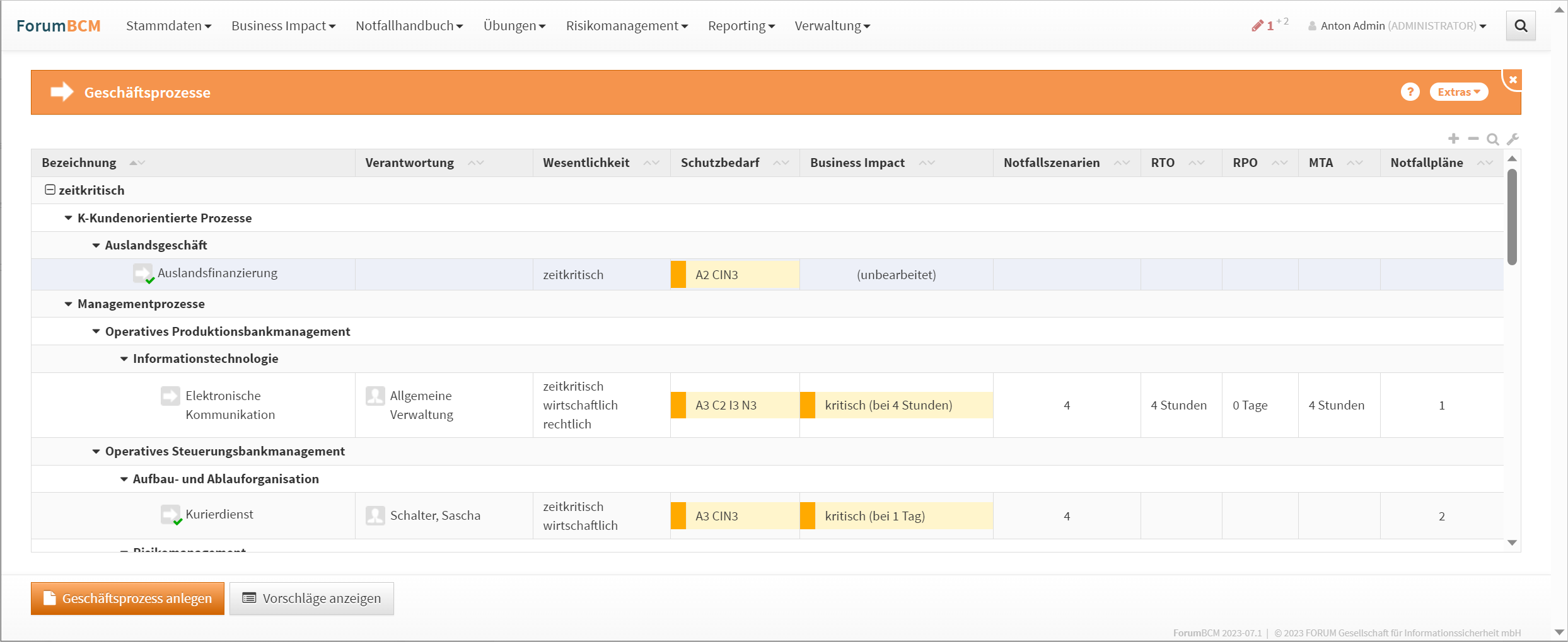
Abbildung: Ansicht Geschäftsprozesse
Bei aktivem Zugriff auf die Datenbank ForumISM achten Sie bitte auf weitere Informationen im Abschnitt „/wiki/spaces/bcm/pages/498043011“.
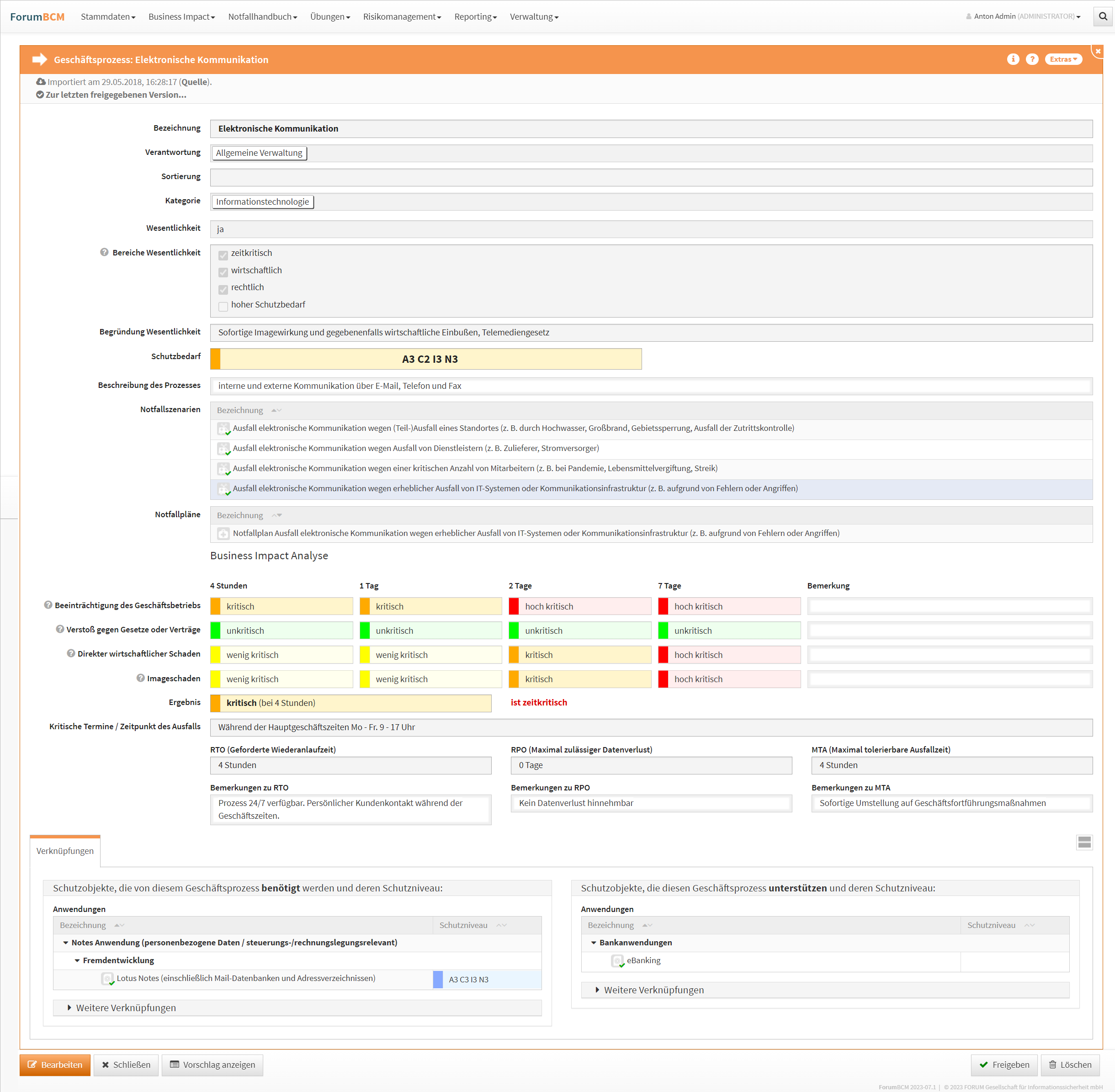
Abbildung: Detailansicht Geschäftsprozesse bei aktivem Zugriff auf die Datenbank ForumISM
Eine Bearbeitung der /wiki/spaces/bcm/pages/497910901steht bei aktivem Zugriff auf die Datenbank ForumISM Version 3.6.X nicht zur Verfügung. Die Geschäftsprozesse können nach Ansicht über die Schaltfläche "Schließen" geschlossen oder "Löschen" gelöscht werden.
Bitte beachten Sie: Sollte ein /wiki/spaces/bcm/pages/497910901 in ForumBCM archiviert werden, bleibt dieser in ForumISM bei aktiven Zugriff auf die Datenbank ForumISM Version 3.6.X bestehen.
Gruppierung
Die Übersicht der Geschäftsprozesse kann nach dem Wesentlichkeitsmerkmal, dem Schutzbedarf oder dem Ergebnis der BIA gruppiert werden. Nutzen Sie dazu zum Beispiel die Spalte Wesentlichkeit und sortieren über die Dreieckssymbole die Sortierung auf- bzw. absteigend. Die Kategorien bleiben dabei erhalten.
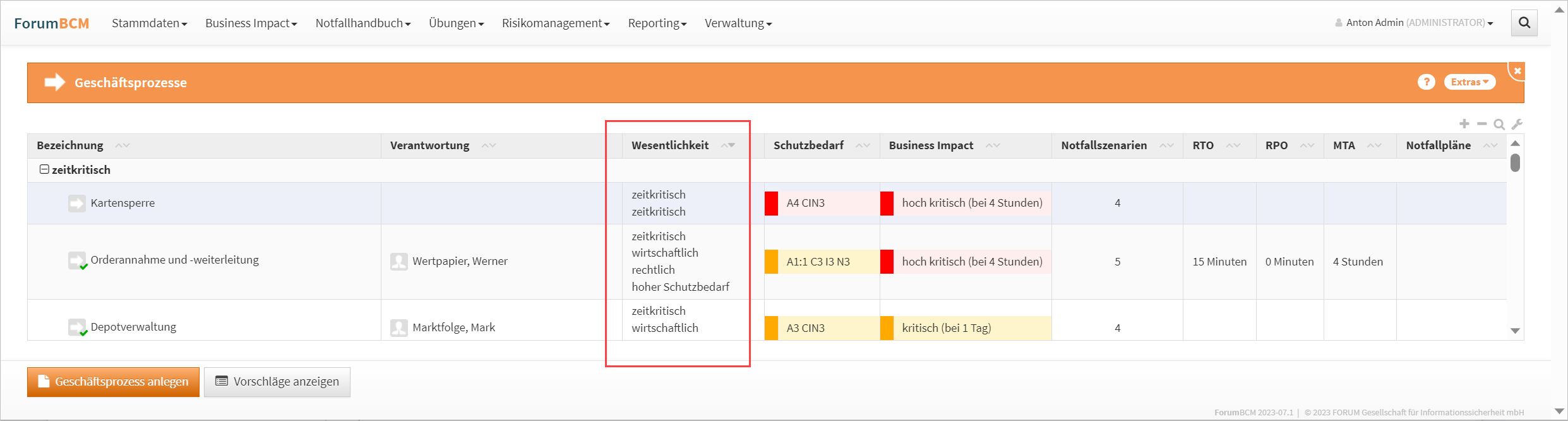
Aufgaben an Geschäftsprozessen
Auch Geschäftsprozessen können Aufgaben zugeordnet werden. Diese werden unterhalb der geschäftsprozessspezifischen Funktionen, wie auch die Anhänge, angezeigt. Die Aufgaben, welche dem Geschäftsprozess übertragen wurden, können über die „Offenen Aufgaben“ oder „Erledigten Aufgaben“ eingesehen werden.
Aufgaben am Geschäftsprozessen beziehen sich immer auf diesen Geschäftsprozess.
Geschäftsprozesse bearbeiten
Ist der Zugriff auf ForumISM in der Konfiguration nicht aktiv, zum Beispiel ist ForumISMbereits Teil der ForumSuite, können die Geschäftsprozesse in ForumBCM bearbeitet werden.
Eine Bearbeitung sollte immer durch den Geschäftsprozessverantwortlichen erfolgen. Die Bearbeitung am Prozess ist in allen Anwendungen der ForumSuite ersichtlich. Als führendes System empfehlen wir die Bearbeitung in ForumISM.
Business Impact Analyse für Geschäftsprozesse durchführen
Für die Geschäftsprozesse kann eine Business Impact Analyse zur Ermittlung der Zeitkritikalität durchgeführt werden. Die Business Impact Analyse kann im Geschäftsprozess im Reiter "Business Impact" durch Klicken auf "BIA durchführen" angezeigt und bearbeitet werden.
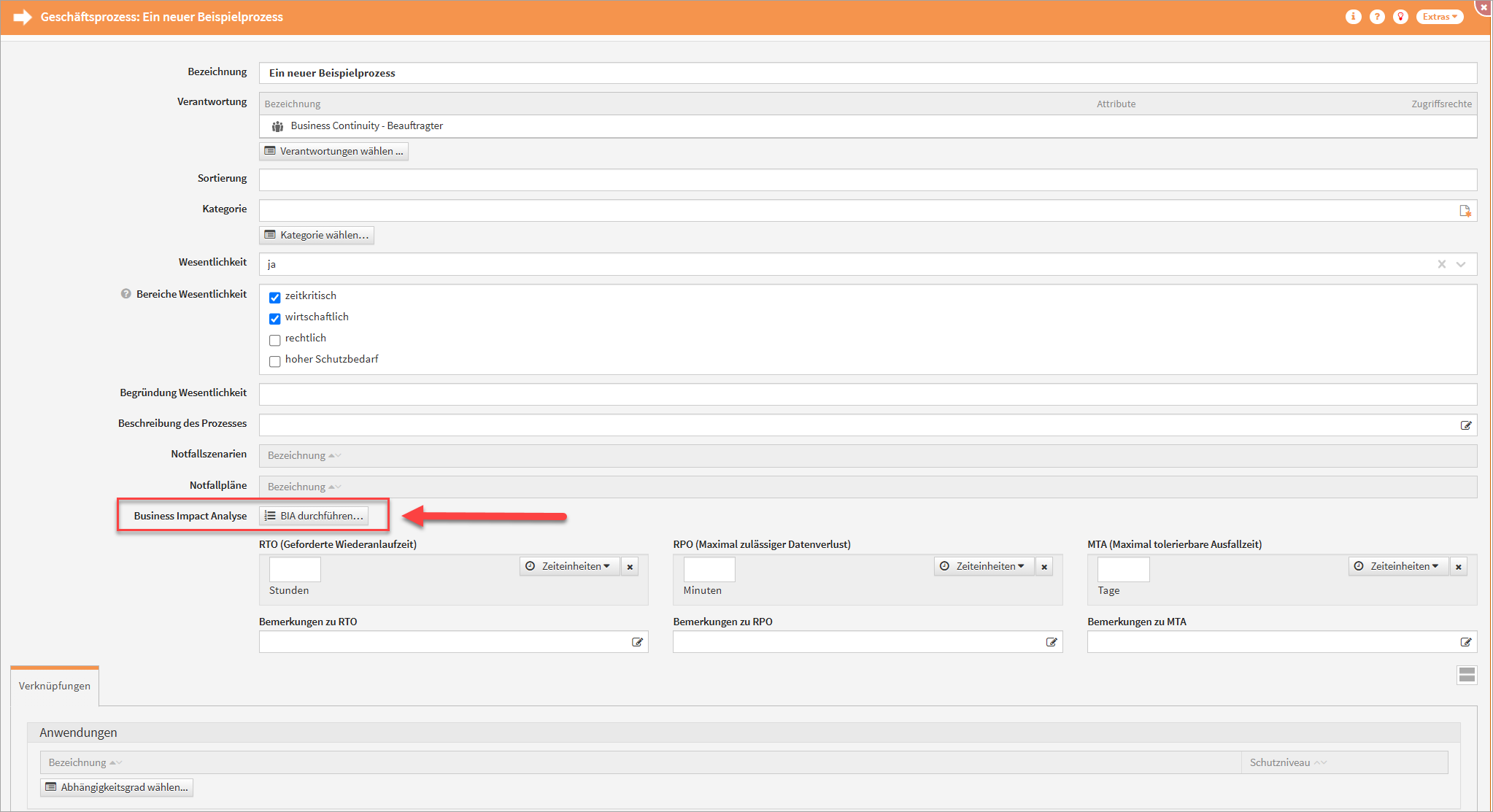
Abbildung: Business Impact Analyse am Geschäftsprozess durchführen
Durch die Auswahl der Kritikalitätsstufen pro Zeitraum kann die Zeitkritikalität des Geschäftsprozesses auf einem Zeitstrahl abgebildet werden. Wird eine kritische Stufe erst nach der vordefinierten Zeit erreicht, wird der Geschäftsprozess nicht als zeitkritisch angesehen.
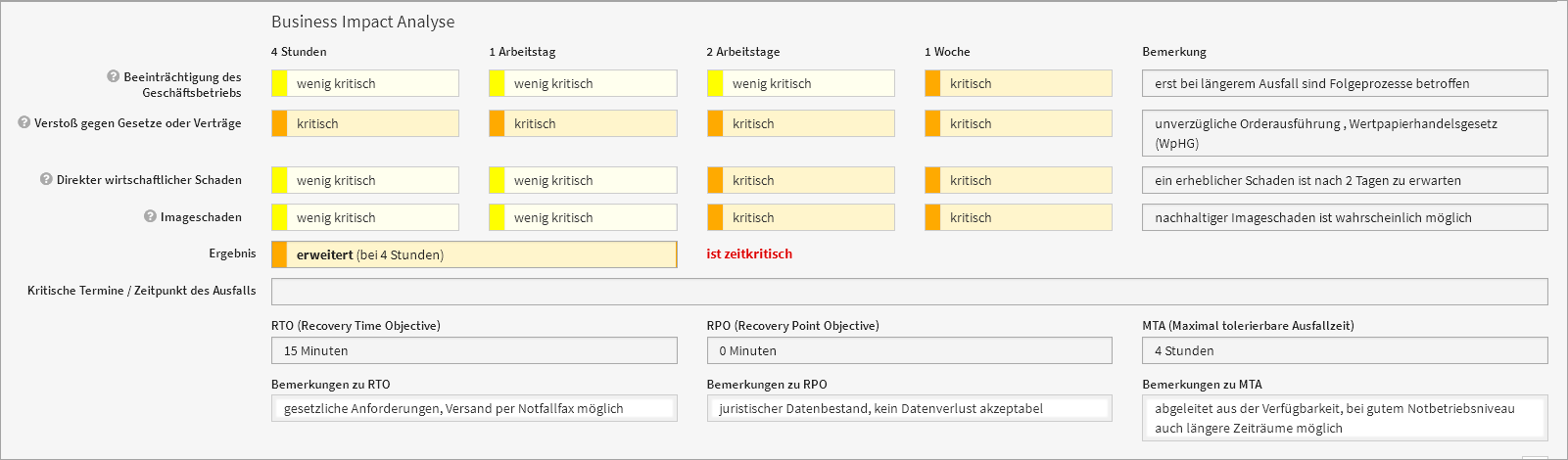
Abbildung: Business Impact Analyse
Durch das Klicken auf das 
Auch die Kritikalitätsstufen und Zeiträume, die vorgeben wann die Business Impact Analyse zu einem zeitkritischen Ergebnis führt, können in den Einstellungen im Reiter "Business Impact Analyse" angepasst werden.
Während der Eingabe der Werte für die Business Impact Analyse besteht die Möglichkeit, in einem zusätzlichen Feld einen „kritischen Zeitraum“ anzugeben. So wäre es beispielsweise denkbar, dass ein Geschäftsprozess nur in einem einzigen Monat des Jahres wirklich zeitkritisch ist.
Der Geschäftsprozess, für den eine Business Impact Analyse durchgeführt wurde, wird in der Übersichtsseite entsprechend gekennzeichnet und angezeigt.
Sowohl die Anzahl der zu betrachtenden Zeiträume als auch ihre Zeitwerte sowie die Bezeichnung der jeweiligen Kritikalitätsstufen können in den Einstellungen verändert werden.
Wird im Rahmen der Business Impact Analyse ermittelt, dass der Geschäftsprozess zeitkritisch ist, sollte der entsprechende Wert für die Wesentlichkeit des Geschäftsprozesses ebenfalls angepasst werden. In diesem Fall wird ein Hinweis eingeblendet, dass eine Abweichung zwischen der Business Impact Analyse und der im Bereich "Wesentlichkeit" festgelegten Zeitkritikalität vorliegt.
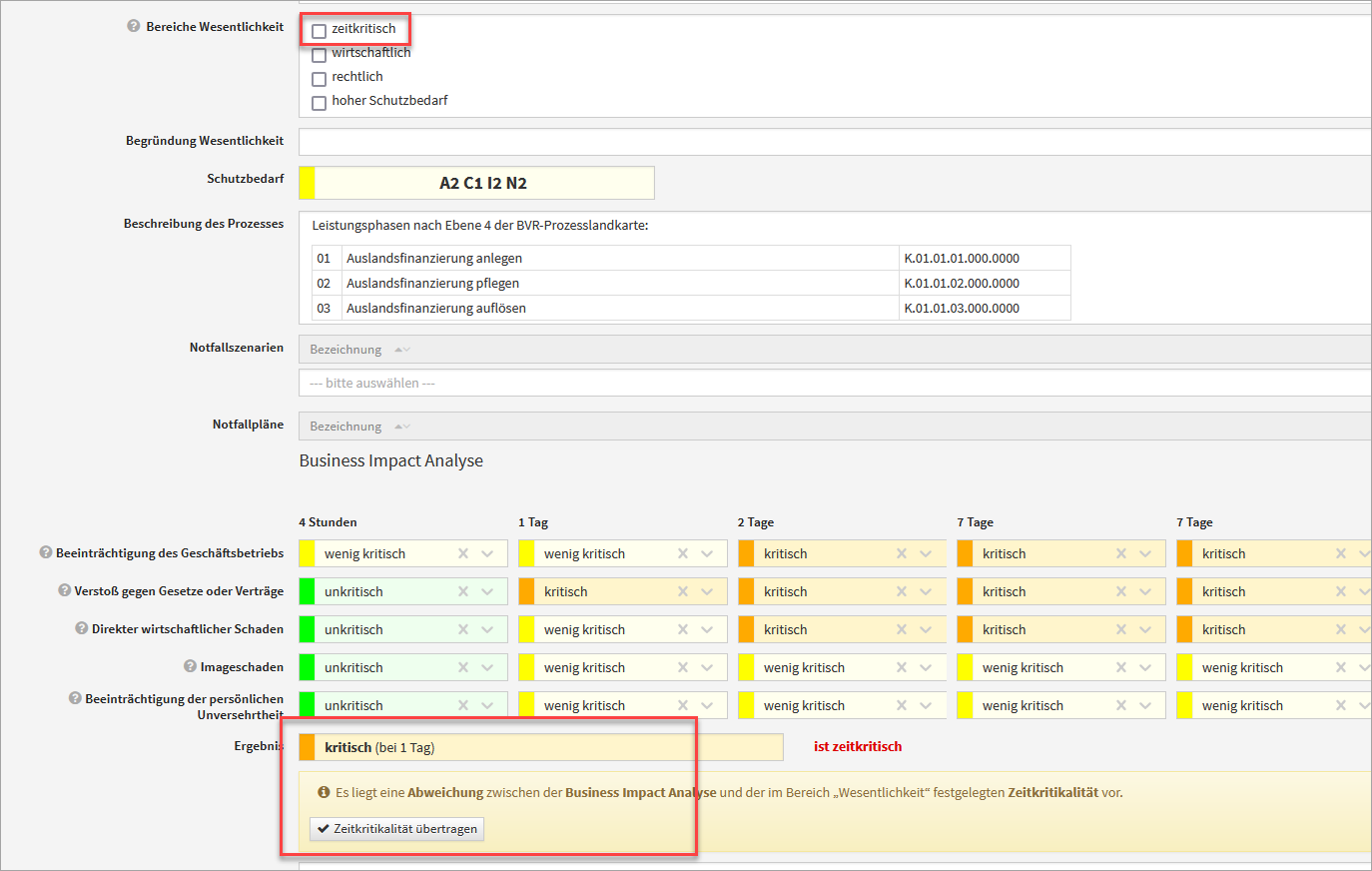
Abbildung: Hinweis Abweichung des in der Business Impact Analyse ermittelten zeitkritisches Ergebnisses und dem Bereich Wesentlichkeit
Beachten Sie bei Ihrer Bearbeitung: Die Kritikalitätsstufen in einer Business Impact Analyse können von links nach rechts nie geringer, sondern nur höher werden.
In der Business Impact Analysen können auch Angaben zu den Werten RTO (Recovery Time Objective), RPO (Recovery Point Objective) und MTA (Maximal tolerierbare Ausfallzeit) sowie entsprechende Bemerkungen hinterlegt werden.
Diese hinterlegten Informationen werden in der IT-Notfallplanung im Reiter Parameter unter Schutzbedarf der an den zugehörigen Notfallszenarien verknüpften Geschäftsprozesse angezeigt und können an dieser Stelle als Werte zur weiteren Bearbeitung herangezogen werden.
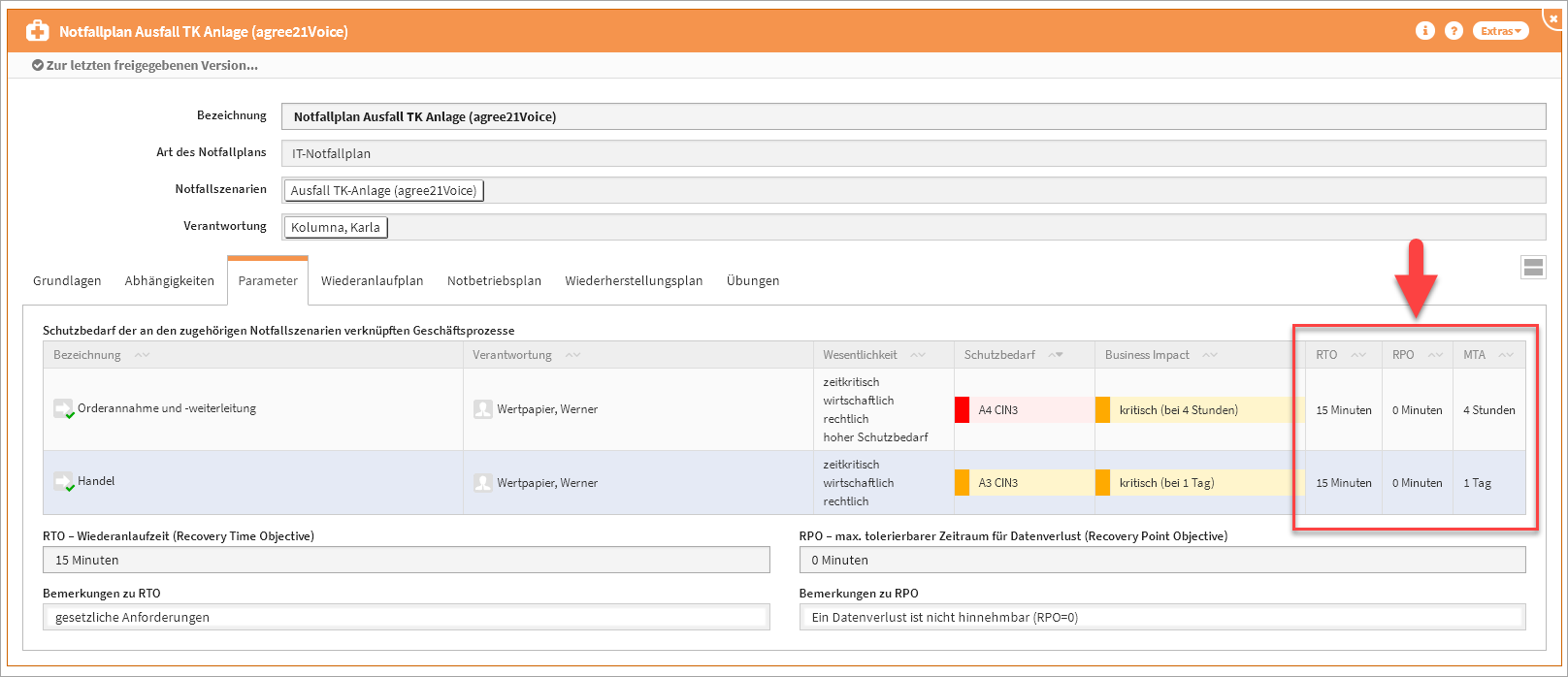
Abbildung: Anzeige der Werte RTO, RPO und MTA in der IT-Notfallplanung
Automatische Ermittlung des MTA-Wertes
Sie haben die Möglichkeit, in den Einstellungen zu bestimmen, ab wann der Wert für die MTA greift. Für die Eingabe ist die Berechtigung "Manager" erforderlich. Zur Verwendung innerhalb der Anwendung müssen die Einstellungen noch freigegeben werden.
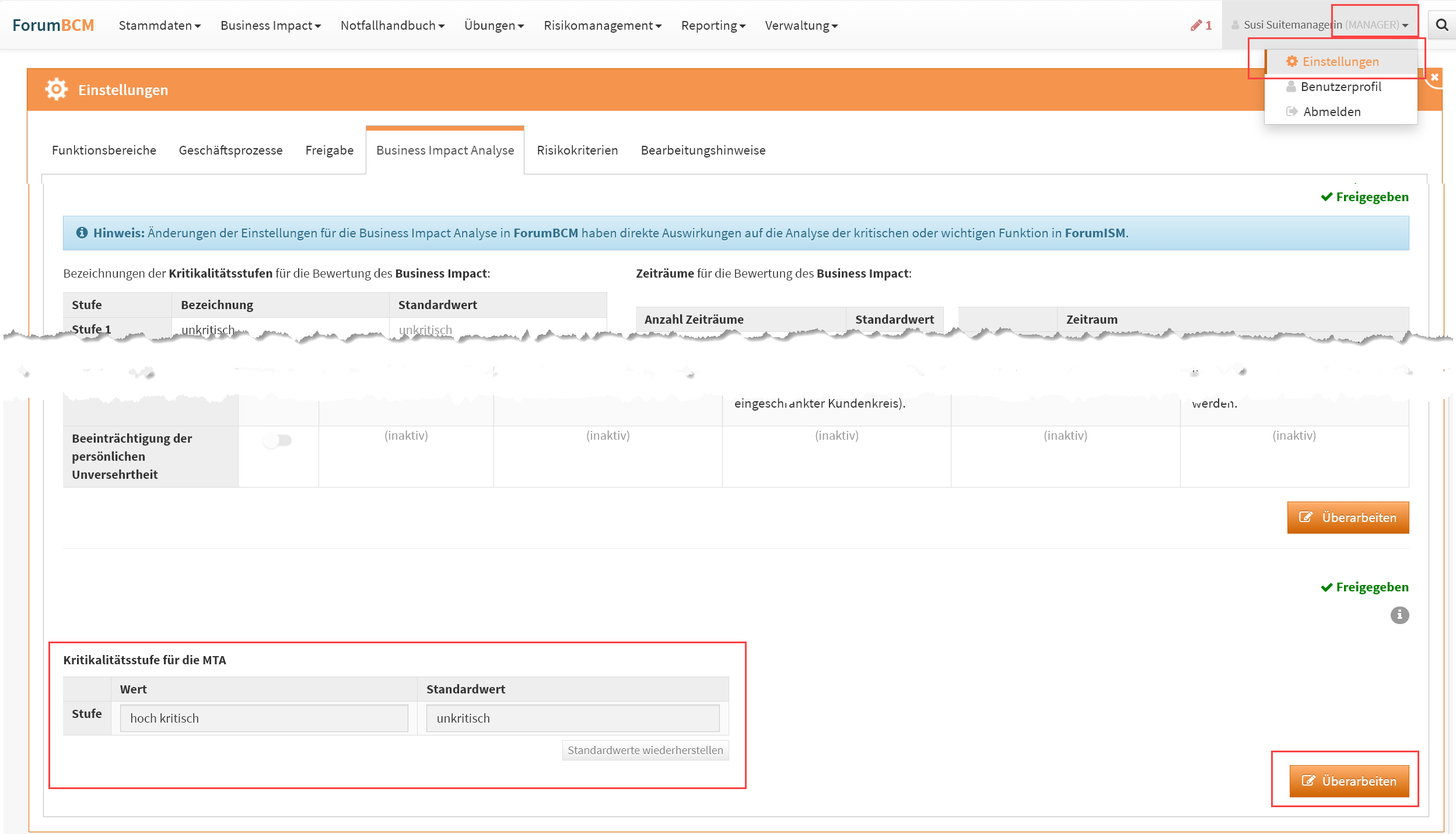
Abbildung: Einstellungen
Bei der automatischen Ermittlung des MTA-Wertes werden alle Zeiträume und alle Szenarien der Business Impact Analyse betrachtet. Das früheste Auftauchen des entsprechenden Wertes (4 Stunden oder 8 Stunden oder 2 Tage, …) wird in das Feld 'Berechneter Wert für MTA' eingetragen. Per Button 'MTA-Wert übertragen' wird der entsprechende Wert übertragen.
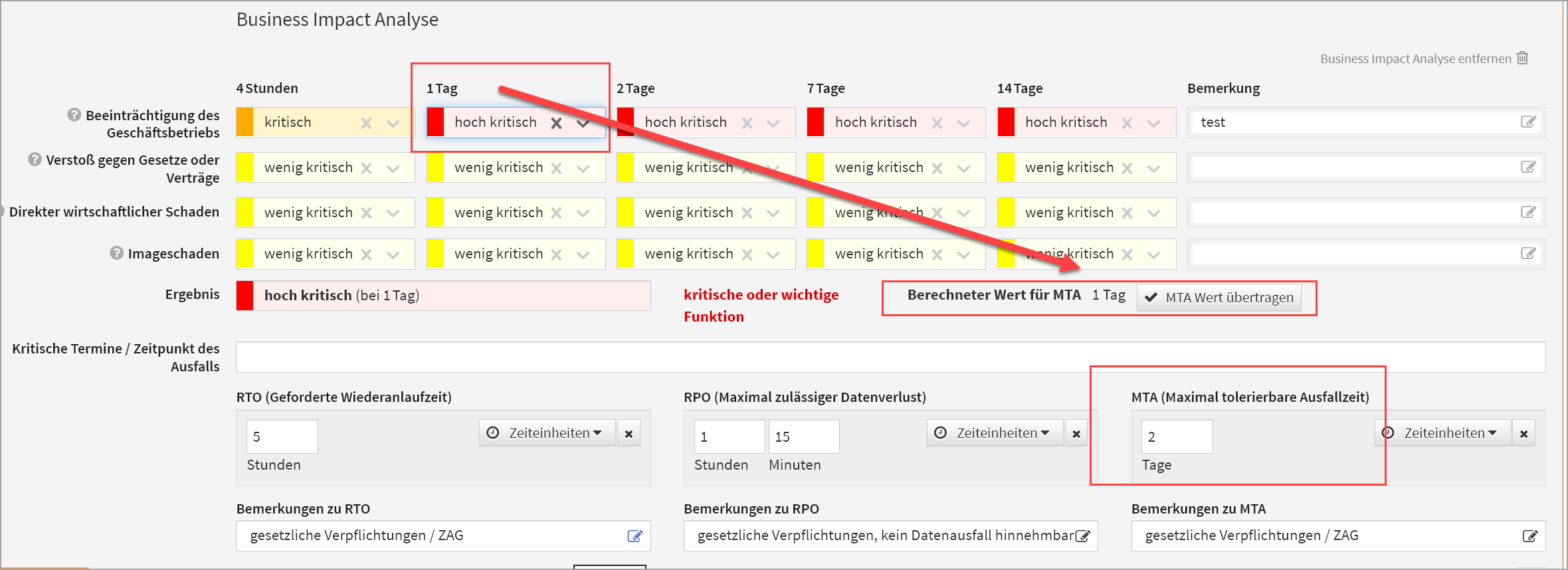
Abbildung: Business Impact Analyse
Anschließend haben Sie jedoch weiterhin die Möglichkeit, diesen Wert manuell zu ändern.
Werte der Business Impact Analyse wieder entfernen
Wenn die Werte einer durchgeführten Business Impact Analyse wieder entfernt werden sollen, wechseln Sie in den betroffenen Geschäftsprozess, aktivieren über die Schaltfläche Bearbeiten bzw. Überarbeiten in den Bearbeiten-Modus und nutzen dann über Checkliste entfernen Schaltfläche. Anschließend bestätigen Sie das Löschen der Checkliste über die zusätzlicher Sicherheitsabfrage. Damit werden sämtliche Werte der Business Impact Analyse aus dem Geschäftsprozess entfernt.
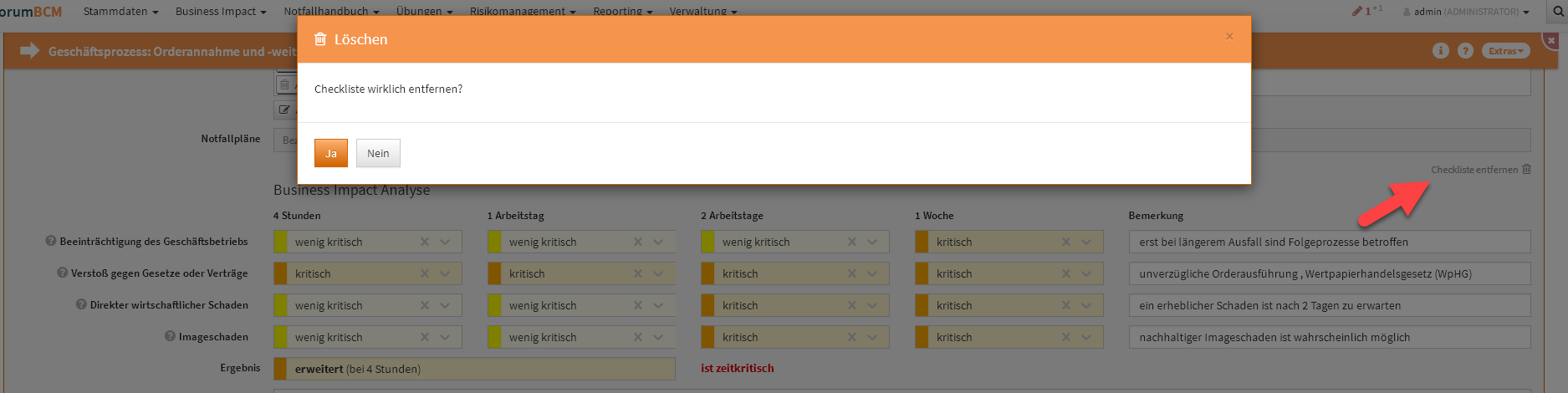
Werte einer Business Impact Analyse bearbeiten
Die Einstellungen für die Business Impact Analyse (BIA) können zur Erfassung zusätzlicher Zeiträume bearbeitet werden. Es können mindestens 2 und bis zu 8 Zeiträume erfasst werden. Die Einstellungen können an der Business Impact Analyse (BIA) in ForumISM und ForumBCM getroffen werden.
Werden die Zeiträume auf 2 reduziert, gehen ggf. vorhandene Informationen aus höheren Zeiträumen verloren.
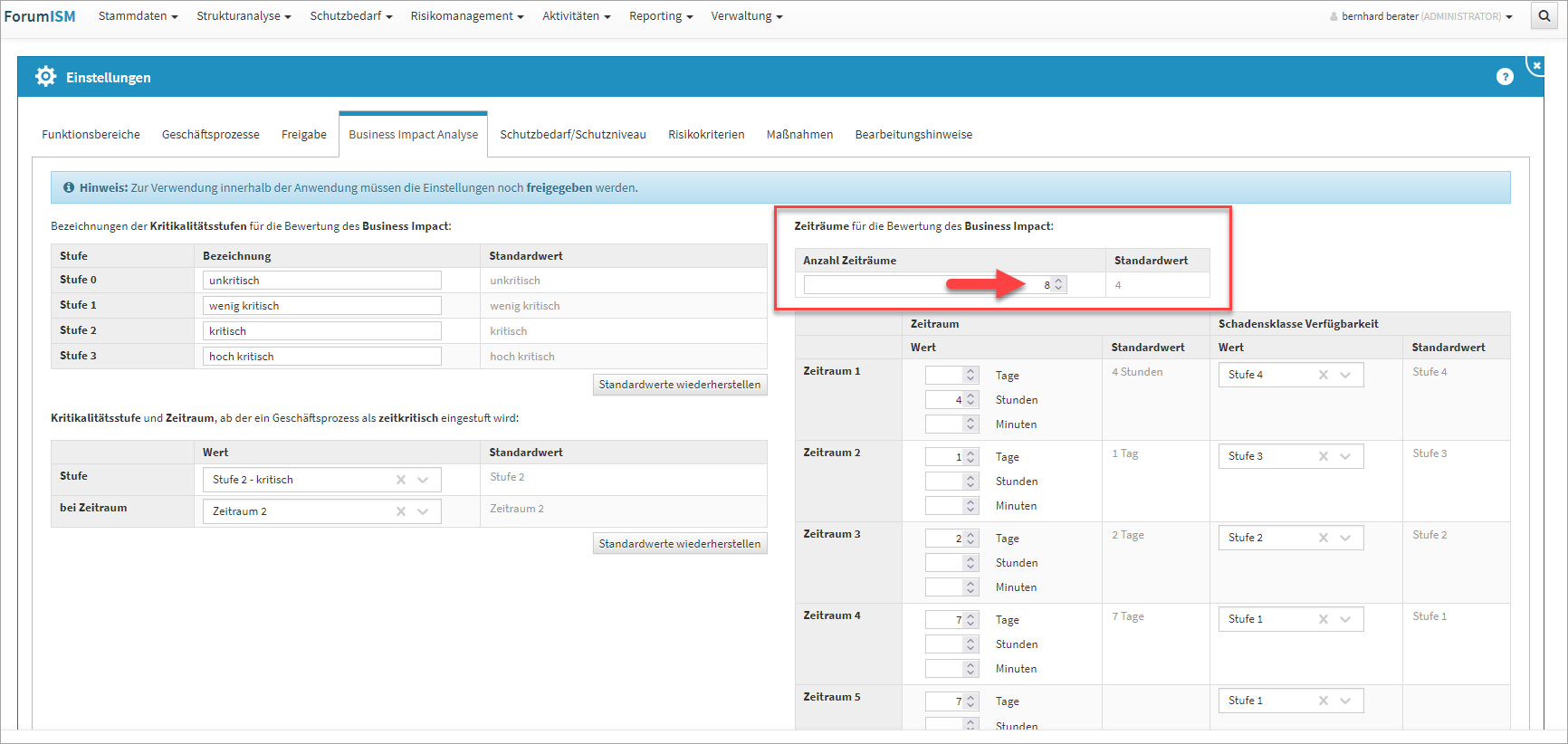
Abbildung: Flexible Gestaltung der Zeiträume in der BIA
Fügen Sie einen Zeitraum hinzu, welcher kleiner als der vorherige Zeitraum ist, bekommen Sie eine Hinweismeldung mit der Bitte zur Änderung angezeigt.
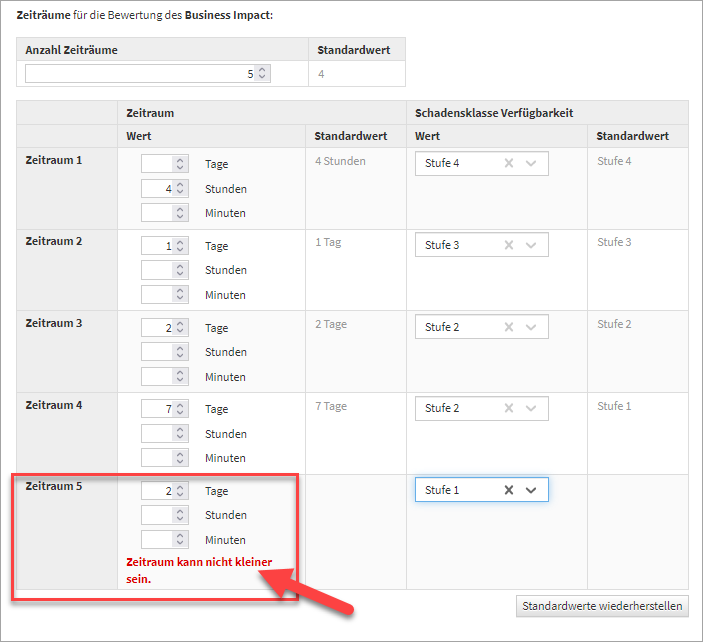
Abbildung: Hinweis bei falscher Zuordnung der Zeiträume
Schadensszenarien
Das Schadensszenario „Beeinträchtigung der persönlichen Unversehrtheit“ steht Ihnen zusätzlich in den Einstellungen der Business Impact Analyse (BIA) bereit.
Standardmäßig ist das Schadensszenario „Beeinträchtigung der persönlichen Unversehrtheit“ deaktiviert.
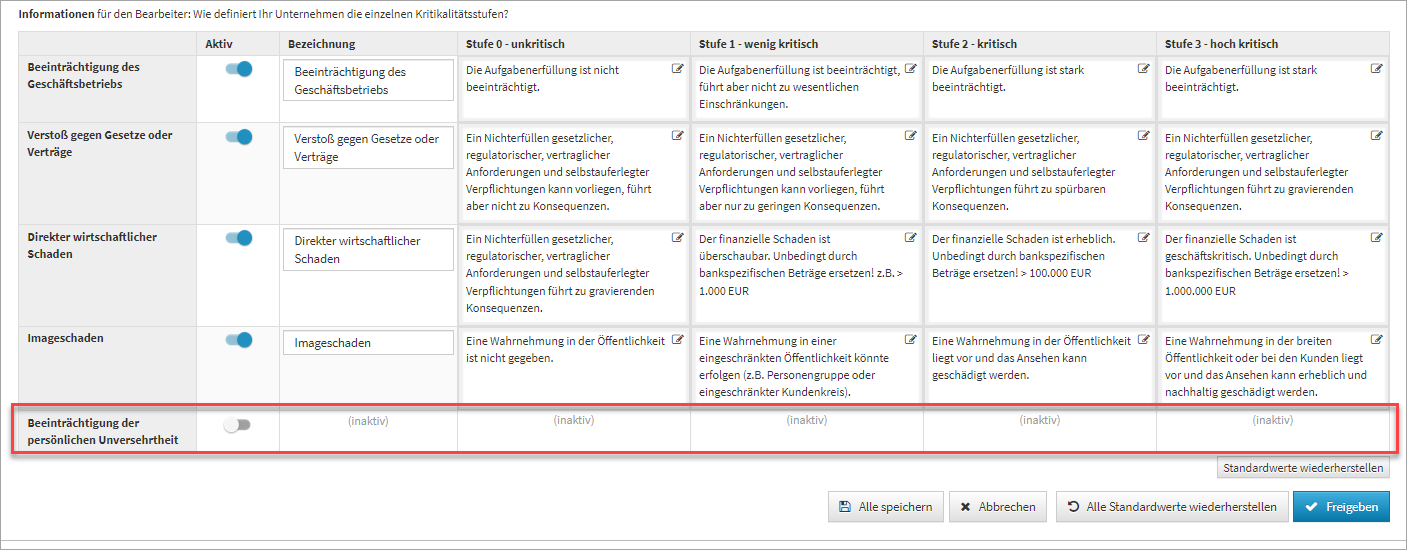
Abbildung: Schadensszenario „Beeinträchtigung der persönlichen Unversehrtheit“
Die Bezeichnungen der Schadensszenarien können Sie ändern. Achten Sie bei Änderungen in den Bezeichnungen der Schadensszenarien auf klare Abgrenzungen, damit die Bewertungen durch die Anwender eindeutig vollzogen werden können.
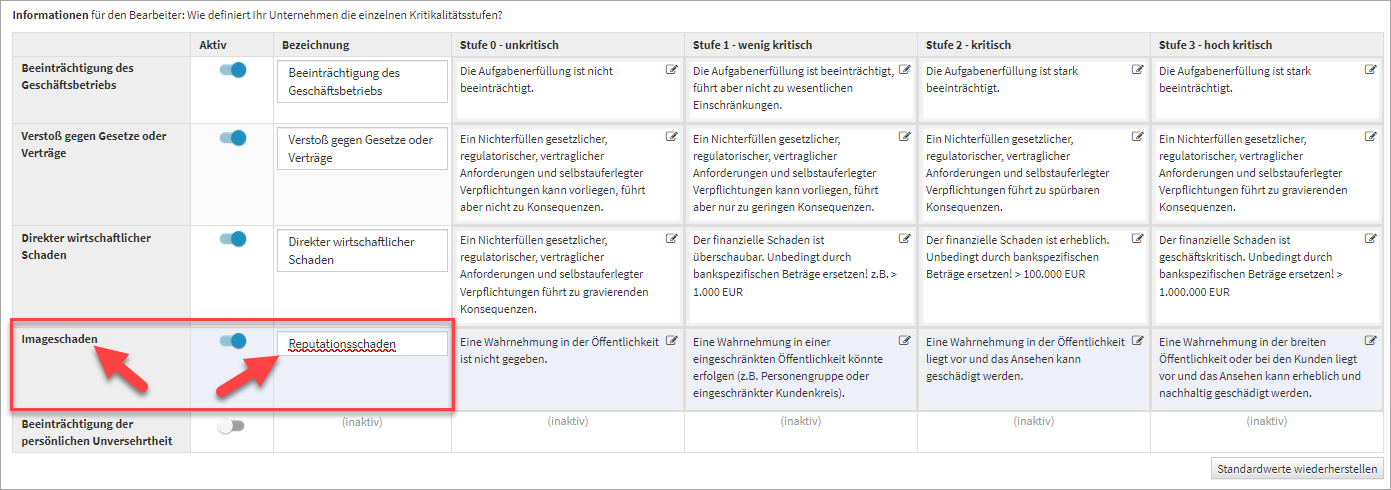
Abbildung: Bezeichnung der Schadensszenarien
Eine Änderung in der Bezeichnung wird nach der Freigabe der Business Impact Analyse (BIA) am Geschäftsprozess in der Business Impact Analyse (BIA) angezeigt. In den Einstellungen bleibt der ursprüngliche Name weiterhin in der linken Spalte unverändert.
Alle Änderungen in den Einstellungen wurden in der PDF-Ausgabe berücksichtigt und die Datenstruktur entsprechend angepasst.
Bearbeitung an bestehenden Business Impact Analysen (BIA)
Werden Änderungen in den Einstellungen zur Business Impact Analyse (BIA) durchgeführt, gilt es anlassbezogen bestehende Business Impact Analysen (BIA) zu überprüfen bzw. zu bearbeiten. Bereits im Lesemodus bekommen Sie im Reiter der Business Impact Analysen (BIA) den Hinweis, dass sich die Parameter in den Einstellungen geändert haben und eine Bearbeitung empfohlen wird.
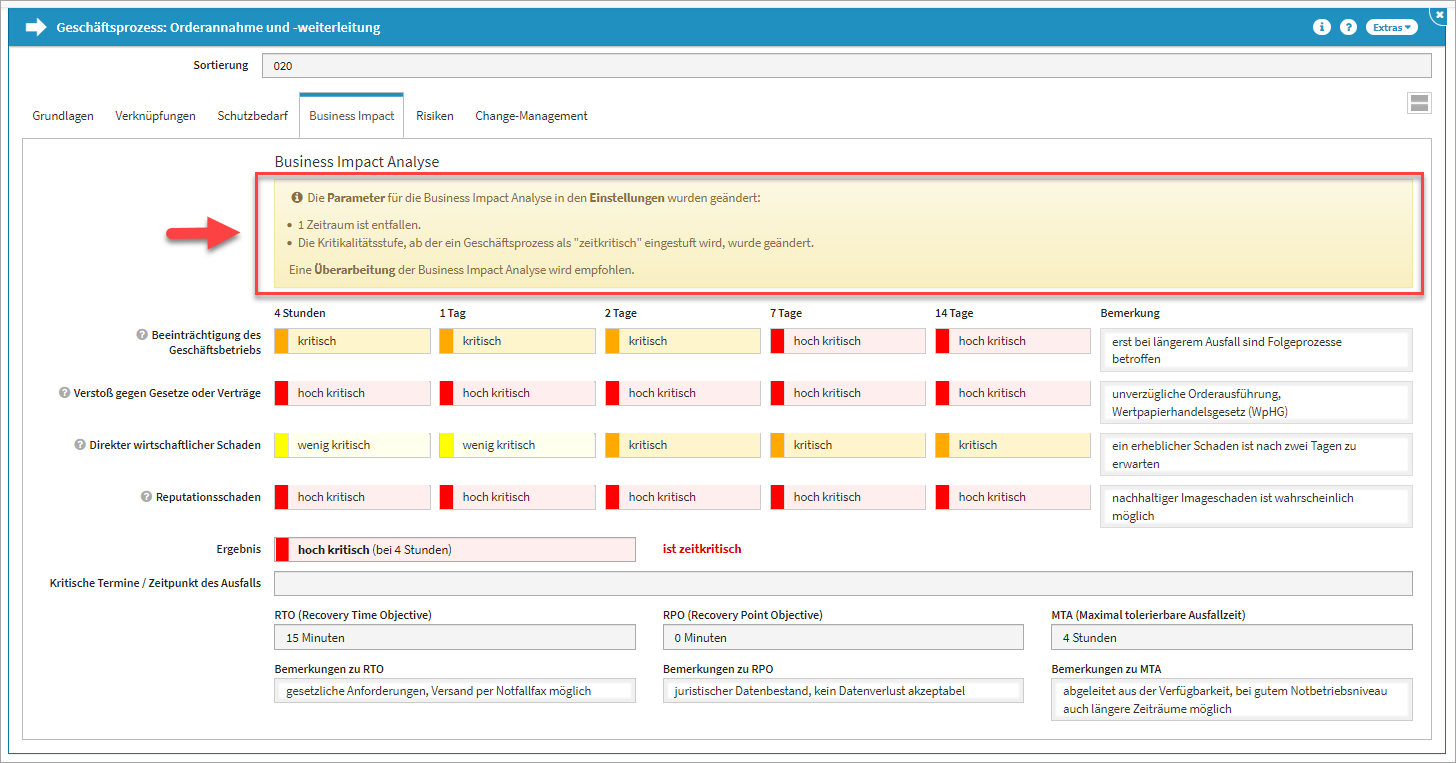
Abbildung: Hinweise zu Änderungen in der Business Impact Analyse (BIA)
Die Bearbeitung ist über zwei Wege möglich. Die erfasste Business Impact Analyse (BIA) wird über die Schaltfläche Business Impact Analyse entfernen(1)gelöscht bzw. über die Schaltfläche Parameter aktualisieren(3)auf den Stand der Einstellungen gebracht.
Sollten Einstellungen in den Zeiträumen oder/und Schadensszenarien verringert werden, entfallen bereits erfasste Daten ersatzlos. Sie erhalten hierzu einen roten Hinweis angezeigt(3).
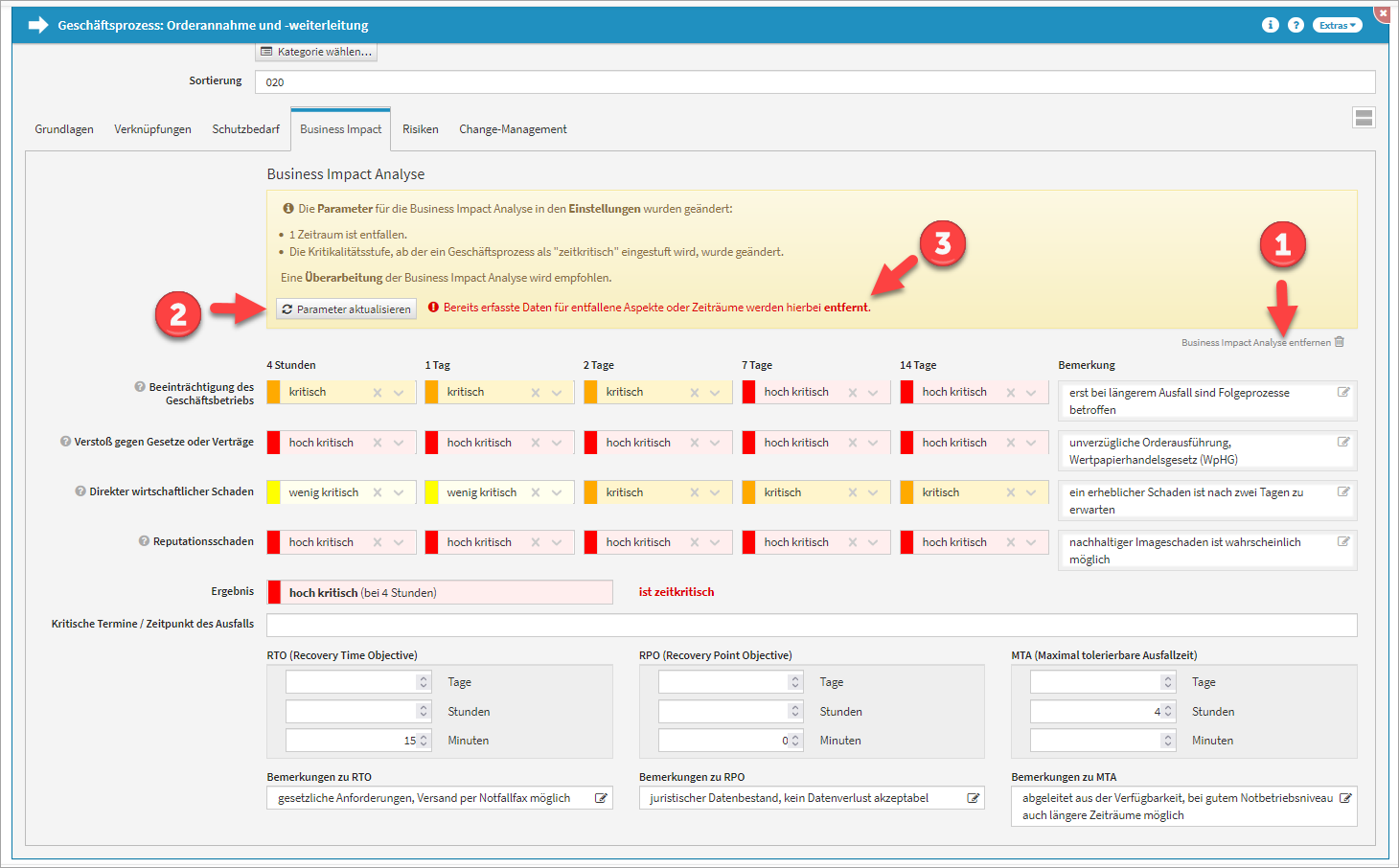
Abbildung: Bearbeitung Business Impact Analyse (BIA)
Bearbeitung an neuen Business Impact Analysen (BIA)
Legen Sie eine neue Business Impact Analyse (BIA) an und beginnen im höchsten Zeitraum rechts mit der Einstufung, wird die Einstufung automatisch auf die niedrigeren Zeiträume nach links in der betreffenden Kritikalitätsstufe vererbt. Anpassungen können natürlich getroffen werden.
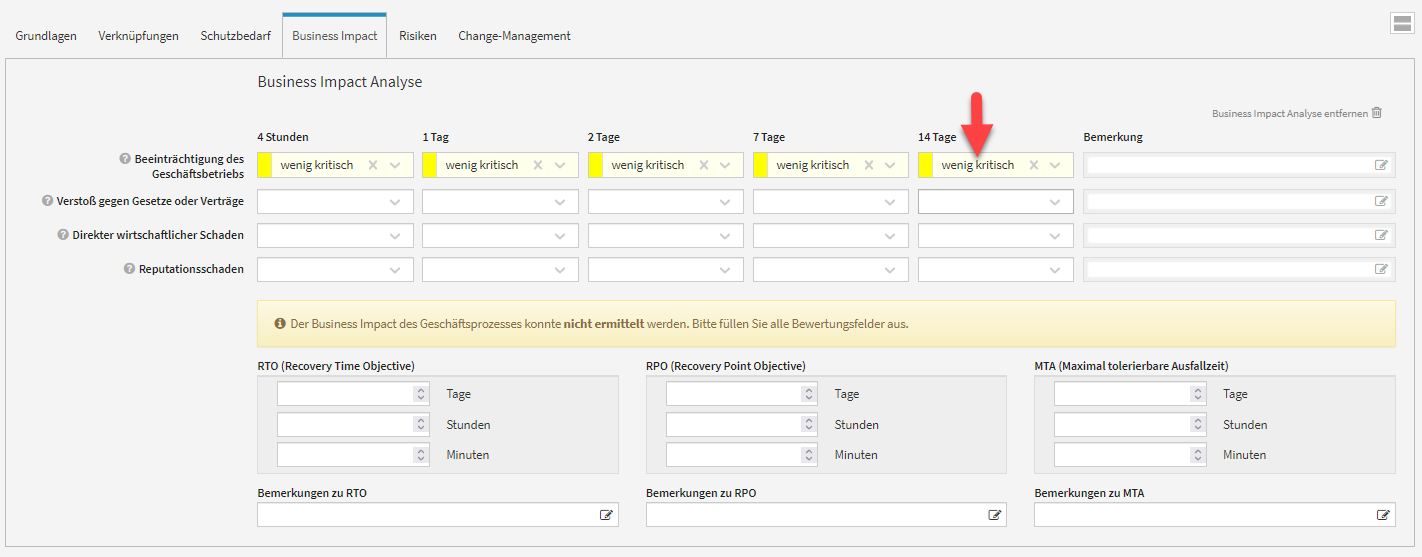
Abbildung: Anlage einer neuen Business Impact Analyse (BIA)
Vergeben Sie in einer niedrigeren Zeitstufe einen höheren Wert als in der höheren Zeitstufe, werden Sie über einen roten Hinweis darauf hingewiesen. Eine Anpassung wird hier empfohlen.
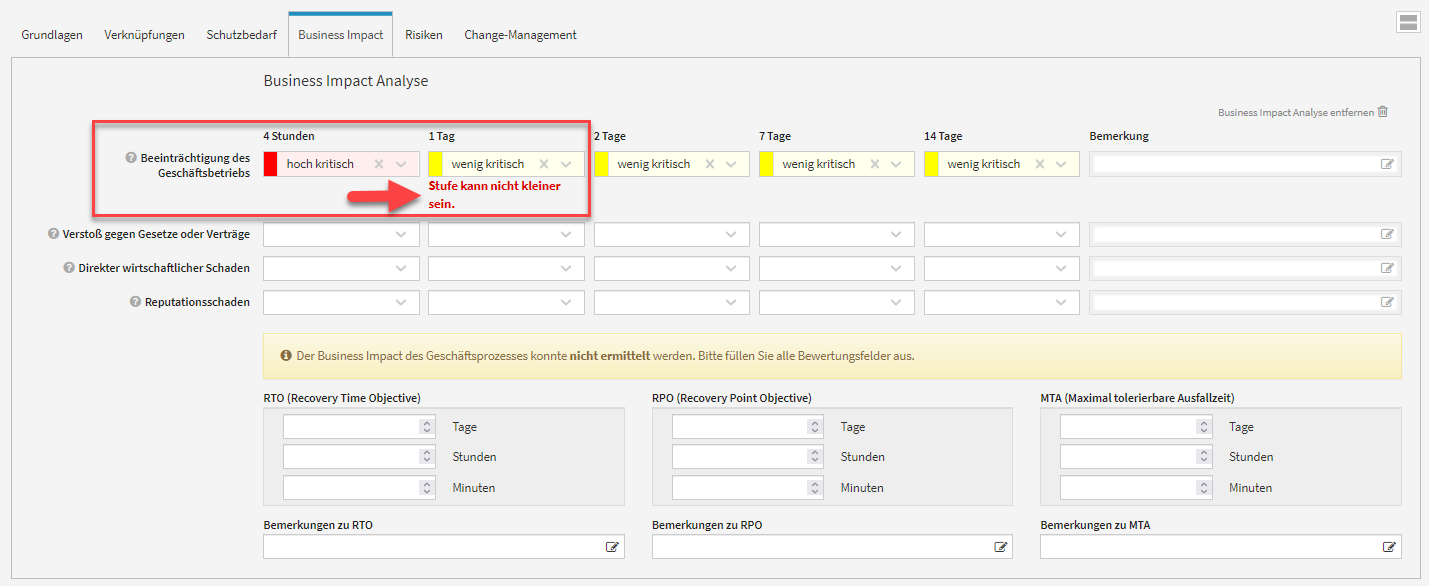
Abbildung: Hinweis auf falsche Zeitraumeinstufung in der Business Impact Analyse (BIA)
Es werden in dieser Ansicht alle Geschäftsprozesse angezeigt, welche erstellt wurden. Zusätzlich können Sie in der Übersicht die unterschiedlichen Bereiche der Wesentlichkeiten, den Schutzbedarf, die Verantwortung und die Business Impact Analyse zu den jeweiligen Prozessen einsehen.
(draft) Geschäftsprozesse sollten innerhalb von ForumISM erstellt und gepflegt werden. In ForumBCM sind diese einsehbar. Ist in der Konfiguration der Zugriff auf die Datenbank von ForumISM aktiv, können die Geschäftsprozesse in ForumBCM jederzeit aktualisiert werden(1).
Die folgende Abbildung zeigt alle möglichen Informationseinträge, die ein Geschäftsprozess in ForumBCM besitzen kann. Diese spezifischen Daten können nicht verändert werden.
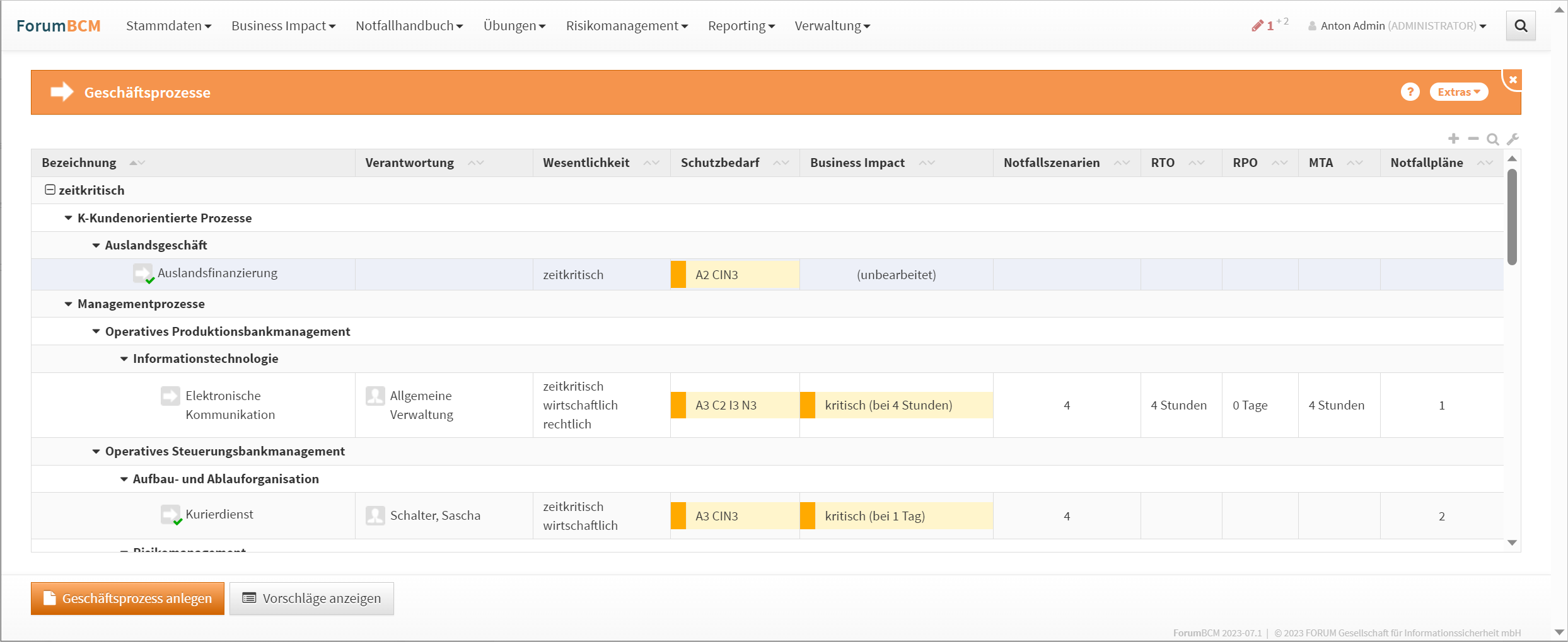
Abbildung: Ansicht Geschäftsprozesse
Bei aktivem Zugriff auf die Datenbank ForumISM achten Sie bitte auf weitere Informationen im Abschnitt „(draft) Zusammenspiel mit ForumSuite Anwendungen“.
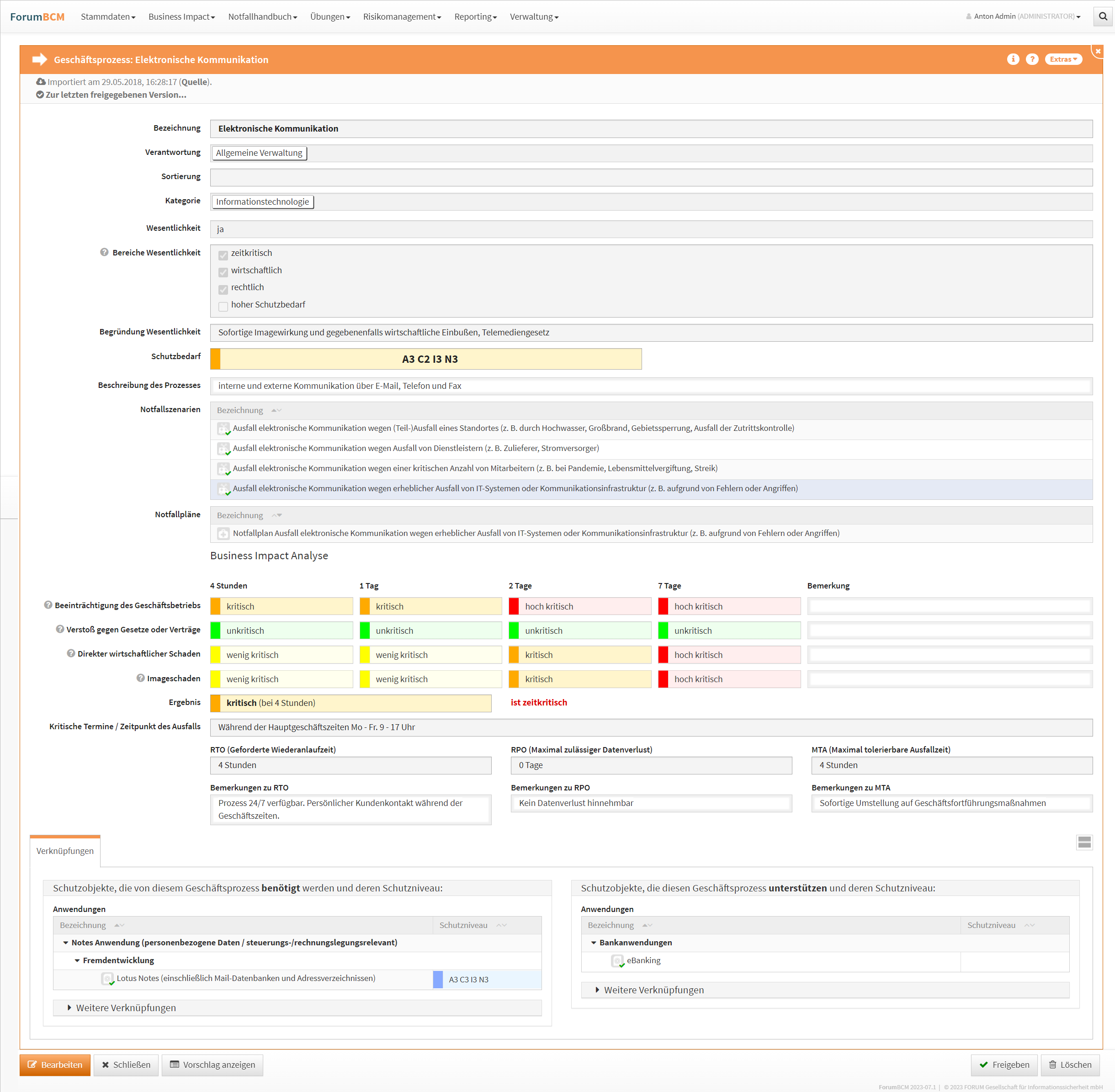
Abbildung: Detailansicht Geschäftsprozesse bei aktivem Zugriff auf die Datenbank ForumISM
Eine Bearbeitung der Geschäftsprozesse steht bei aktivem Zugriff auf die Datenbank ForumISM Version 3.6.X nicht zur Verfügung. Die Geschäftsprozesse können nach Ansicht über die Schaltfläche "Schließen" geschlossen oder "Löschen" gelöscht werden.
Bitte beachten Sie: Sollte ein Geschäftsprozess in ForumBCM archiviert werden, bleibt dieser in ForumISM bei aktiven Zugriff auf die Datenbank ForumISM Version 3.6.X bestehen.
Gruppierung
Die Übersicht der Geschäftsprozesse kann nach dem Wesentlichkeitsmerkmal, dem Schutzbedarf oder dem Ergebnis der BIA gruppiert werden. Nutzen Sie dazu zum Beispiel die Spalte Wesentlichkeit und sortieren über die Dreieckssymbole die Sortierung auf- bzw. absteigend. Die Kategorien bleiben dabei erhalten.
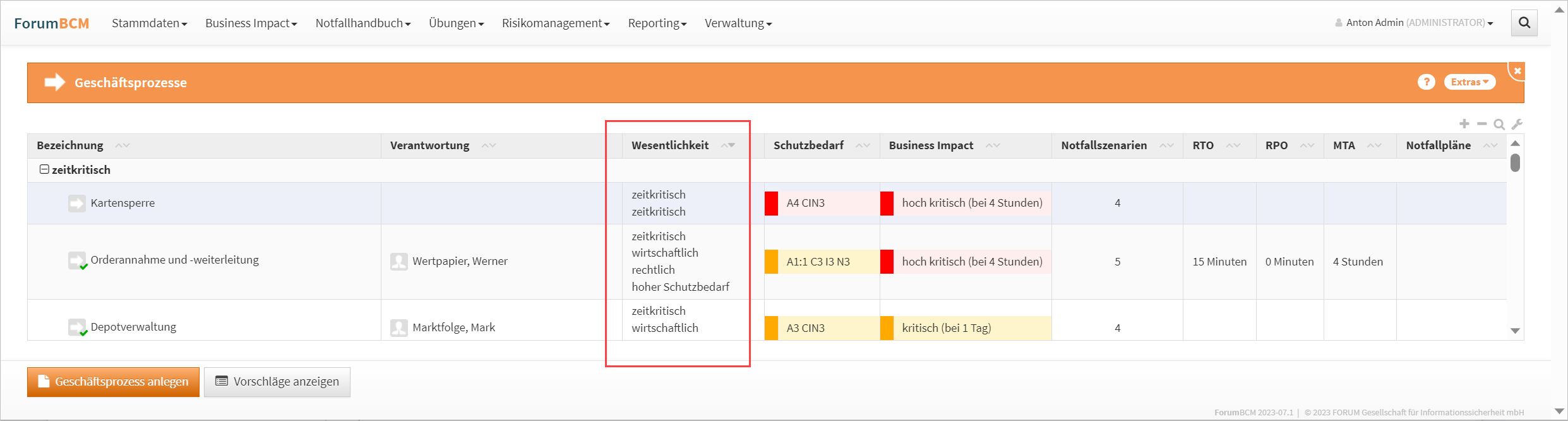
Aufgaben an Geschäftsprozessen
Auch Geschäftsprozessen können Aufgaben zugeordnet werden. Diese werden unterhalb der geschäftsprozessspezifischen Funktionen, wie auch die Anhänge, angezeigt. Die Aufgaben, welche dem Geschäftsprozess übertragen wurden, können über die „Offenen Aufgaben“ oder „Erledigten Aufgaben“ eingesehen werden.
Aufgaben am Geschäftsprozessen beziehen sich immer auf diesen Geschäftsprozess.
Geschäftsprozesse bearbeiten
Ist der Zugriff auf ForumISM in der Konfiguration nicht aktiv, zum Beispiel ist ForumISMbereits Teil der ForumSuite, können die Geschäftsprozesse in ForumBCM bearbeitet werden.
Eine Bearbeitung sollte immer durch den Geschäftsprozessverantwortlichen erfolgen. Die Bearbeitung am Prozess ist in allen Anwendungen der ForumSuite ersichtlich. Als führendes System empfehlen wir die Bearbeitung in ForumISM.
Business Impact Analyse für Geschäftsprozesse durchführen
Für die Geschäftsprozesse kann eine Business Impact Analyse zur Ermittlung der Zeitkritikalität durchgeführt werden. Die Business Impact Analyse kann im Geschäftsprozess im Reiter "Business Impact" durch Klicken auf "BIA durchführen" angezeigt und bearbeitet werden.
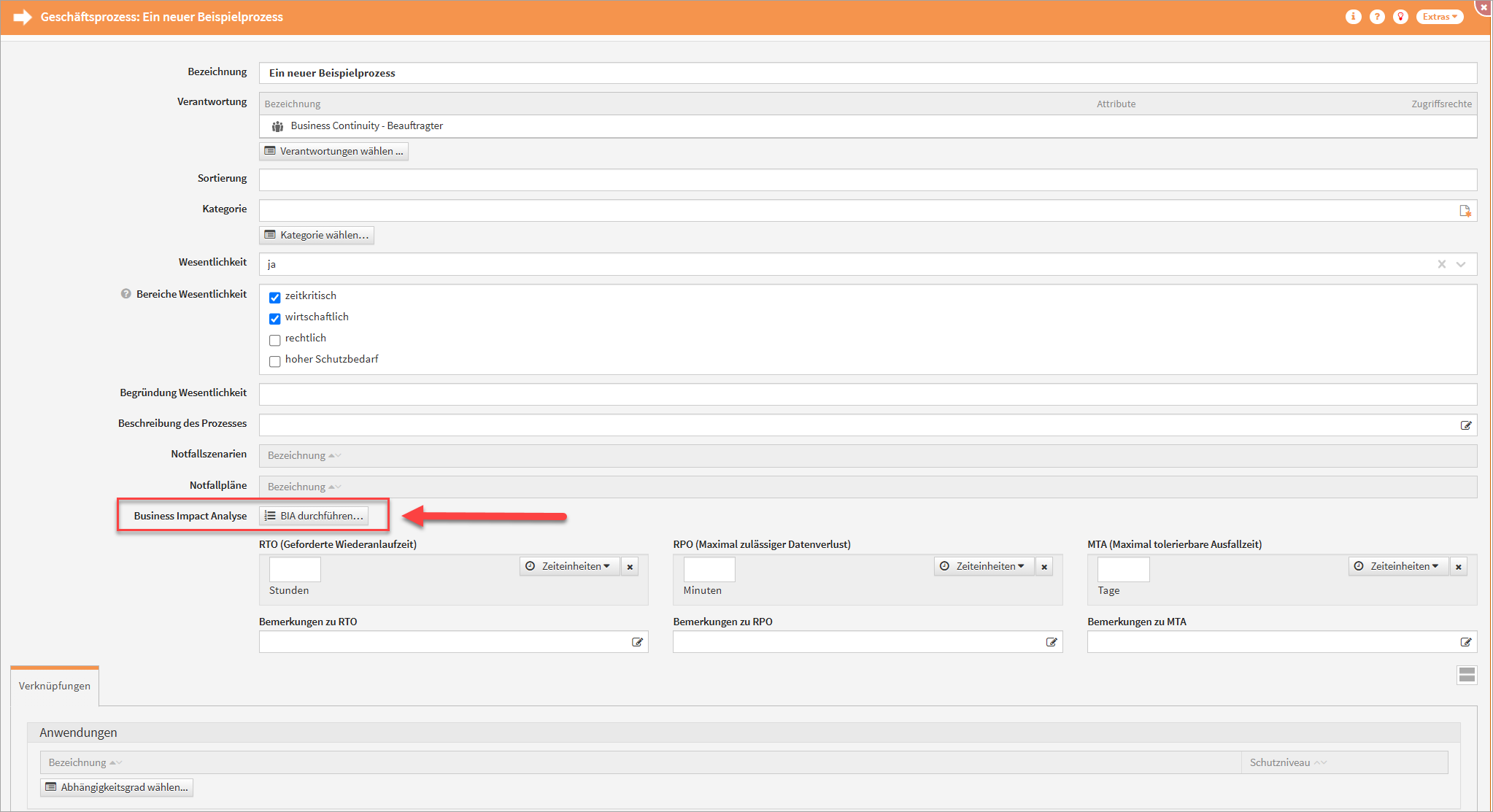
Abbildung: Business Impact Analyse am Geschäftsprozess durchführen
Durch die Auswahl der Kritikalitätsstufen pro Zeitraum kann die Zeitkritikalität des Geschäftsprozesses auf einem Zeitstrahl abgebildet werden. Wird eine kritische Stufe erst nach der vordefinierten Zeit erreicht, wird der Geschäftsprozess nicht als zeitkritisch angesehen.
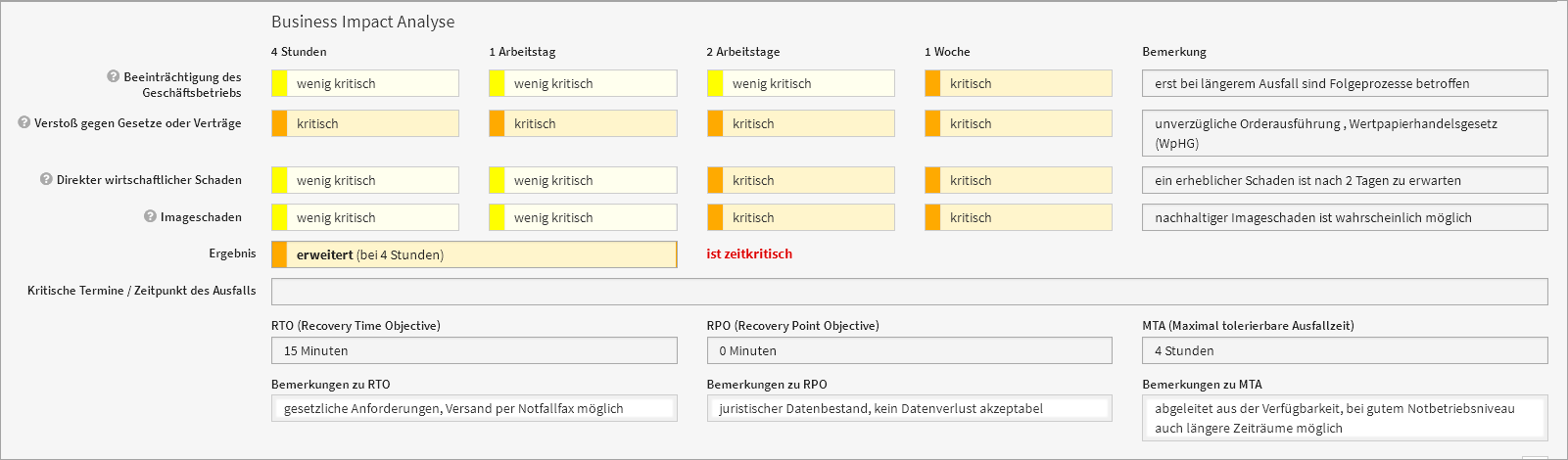
Abbildung: Business Impact Analyse
Durch das Klicken auf das 
Auch die Kritikalitätsstufen und Zeiträume, die vorgeben wann die Business Impact Analyse zu einem zeitkritischen Ergebnis führt, können in den Einstellungen im Reiter "Business Impact Analyse" angepasst werden.
Während der Eingabe der Werte für die Business Impact Analyse besteht die Möglichkeit, in einem zusätzlichen Feld einen „kritischen Zeitraum“ anzugeben. So wäre es beispielsweise denkbar, dass ein Geschäftsprozess nur in einem einzigen Monat des Jahres wirklich zeitkritisch ist.
Der Geschäftsprozess, für den eine Business Impact Analyse durchgeführt wurde, wird in der Übersichtsseite entsprechend gekennzeichnet und angezeigt.
Sowohl die Anzahl der zu betrachtenden Zeiträume als auch ihre Zeitwerte sowie die Bezeichnung der jeweiligen Kritikalitätsstufen können in den Einstellungen verändert werden.
Wird im Rahmen der Business Impact Analyse ermittelt, dass der Geschäftsprozess zeitkritisch ist, sollte der entsprechende Wert für die Wesentlichkeit des Geschäftsprozesses ebenfalls angepasst werden. In diesem Fall wird ein Hinweis eingeblendet, dass eine Abweichung zwischen der Business Impact Analyse und der im Bereich "Wesentlichkeit" festgelegten Zeitkritikalität vorliegt.
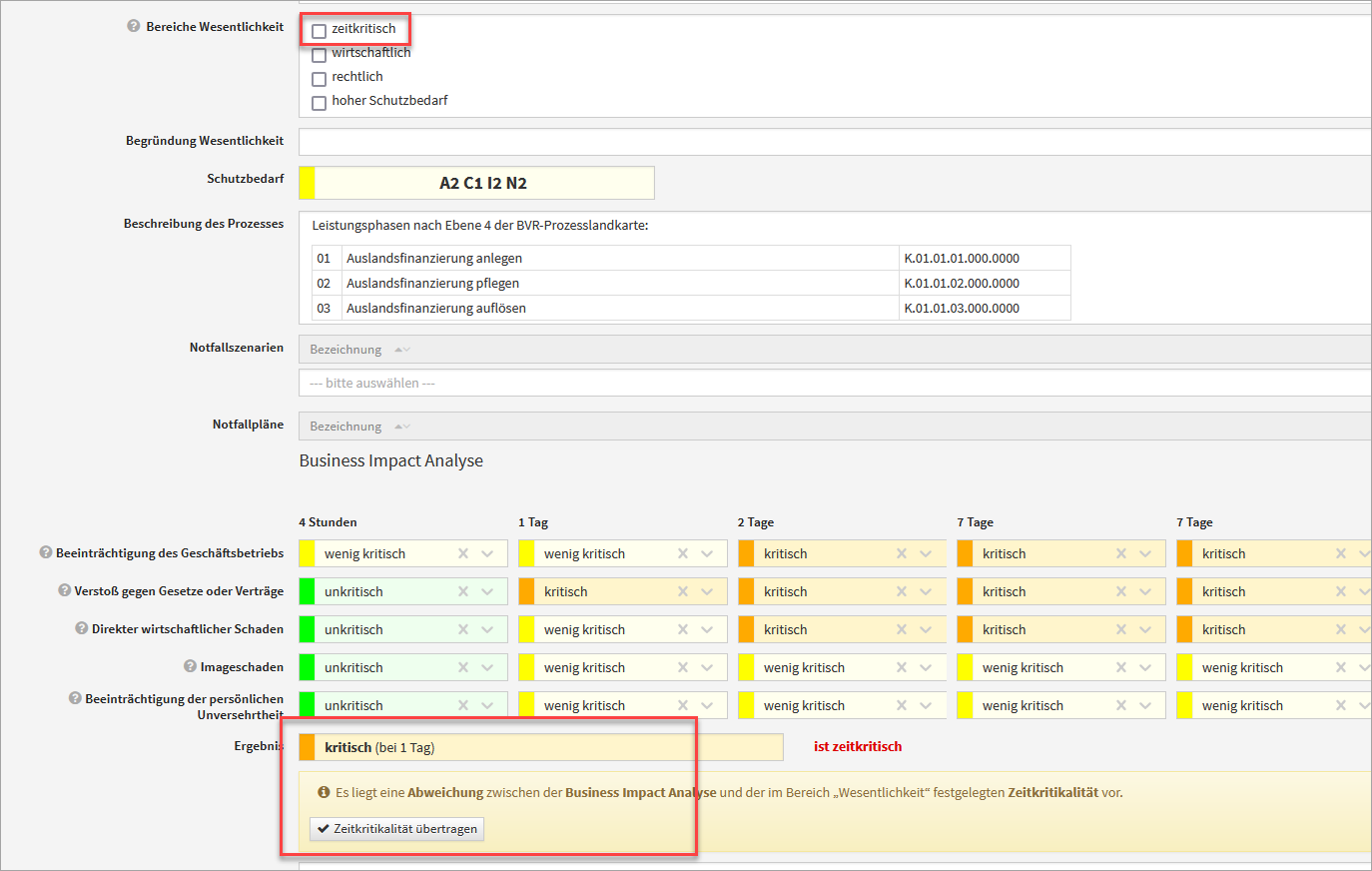
Abbildung: Hinweis Abweichung des in der Business Impact Analyse ermittelten zeitkritisches Ergebnisses und dem Bereich Wesentlichkeit
Beachten Sie bei Ihrer Bearbeitung: Die Kritikalitätsstufen in einer Business Impact Analyse können von links nach rechts nie geringer, sondern nur höher werden.
In der Business Impact Analysen können auch Angaben zu den Werten RTO (Recovery Time Objective), RPO (Recovery Point Objective) und MTA (Maximal tolerierbare Ausfallzeit) sowie entsprechende Bemerkungen hinterlegt werden.
Diese hinterlegten Informationen werden in der IT-Notfallplanung im Reiter Parameter unter Schutzbedarf der an den zugehörigen Notfallszenarien verknüpften Geschäftsprozesse angezeigt und können an dieser Stelle als Werte zur weiteren Bearbeitung herangezogen werden.
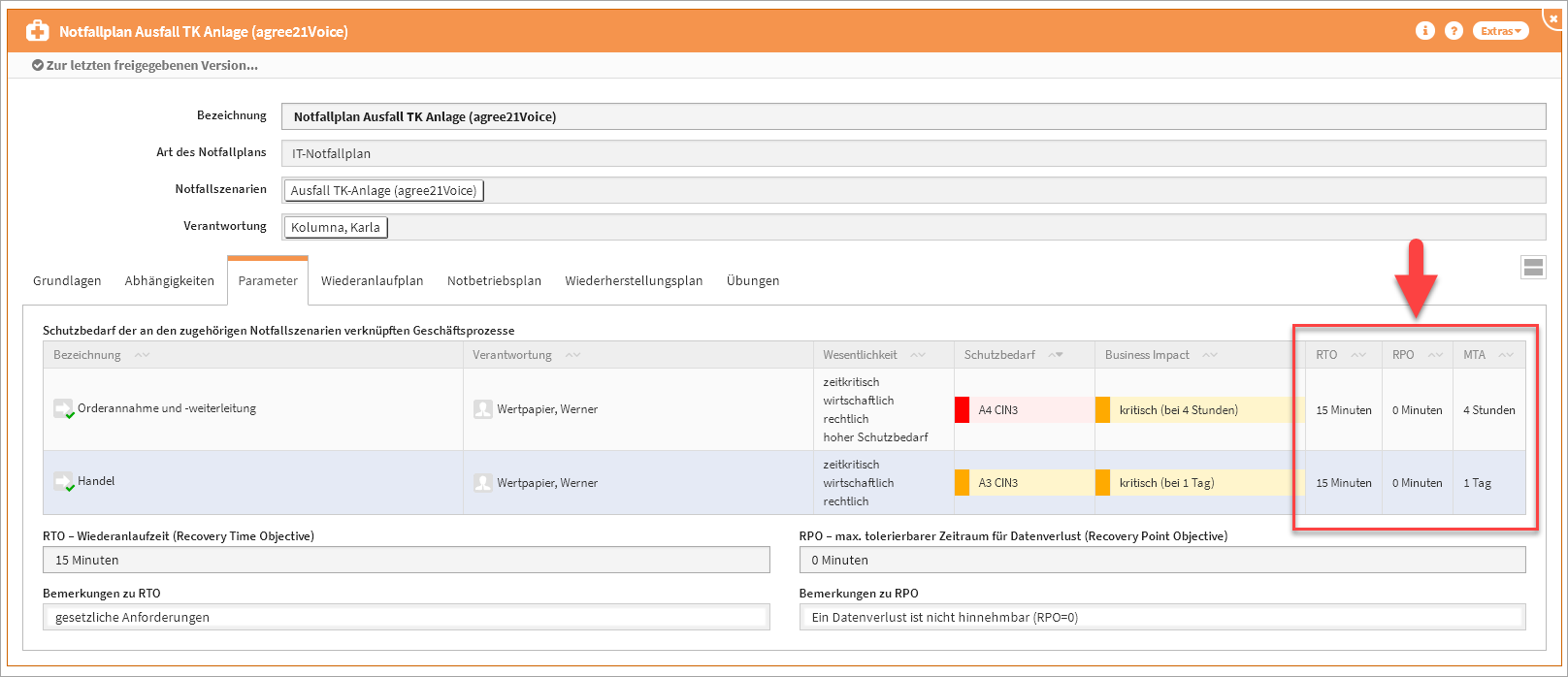
Abbildung: Anzeige der Werte RTO, RPO und MTA in der IT-Notfallplanung
Werte der Business Impact Analyse wieder entfernen
Wenn die Werte einer durchgeführten Business Impact Analyse wieder entfernt werden sollen, wechseln Sie in den betroffenen Geschäftsprozess, aktivieren über die Schaltfläche Bearbeiten bzw. Überarbeiten in den Bearbeiten-Modus und nutzen dann über Checkliste entfernen Schaltfläche. Anschließend bestätigen Sie das Löschen der Checkliste über die zusätzlicher Sicherheitsabfrage. Damit werden sämtliche Werte der Business Impact Analyse aus dem Geschäftsprozess entfernt.
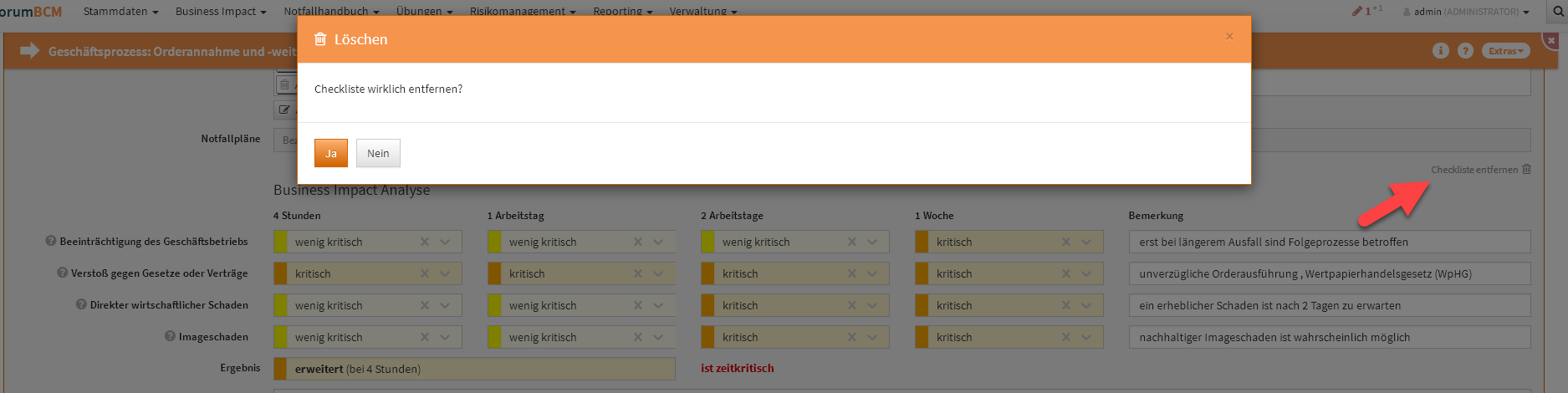
Werte einer Business Impact Analyse bearbeiten
Die Einstellungen für die Business Impact Analyse (BIA) können zur Erfassung zusätzlicher Zeiträume bearbeitet werden. Es können mindestens 2 und bis zu 8 Zeiträume erfasst werden. Die Einstellungen können an der Business Impact Analyse (BIA) in ForumISM und ForumBCM getroffen werden.
Werden die Zeiträume auf 2 reduziert, gehen ggf. vorhandene Informationen aus höheren Zeiträumen verloren.
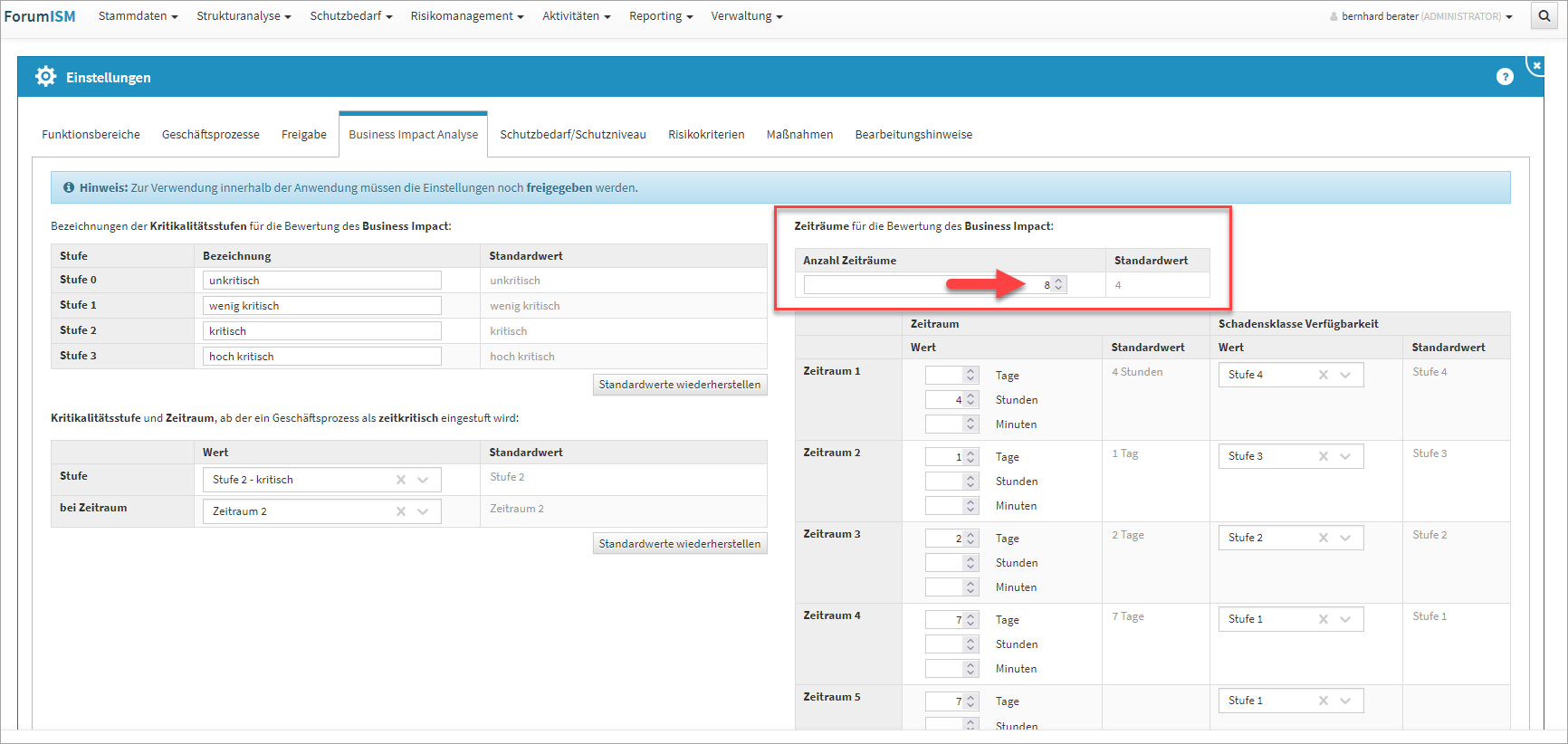
Abbildung: Flexible Gestaltung der Zeiträume in der BIA
Fügen Sie einen Zeitraum hinzu, welcher kleiner als der vorherige Zeitraum ist, bekommen Sie eine Hinweismeldung mit der Bitte zur Änderung angezeigt.
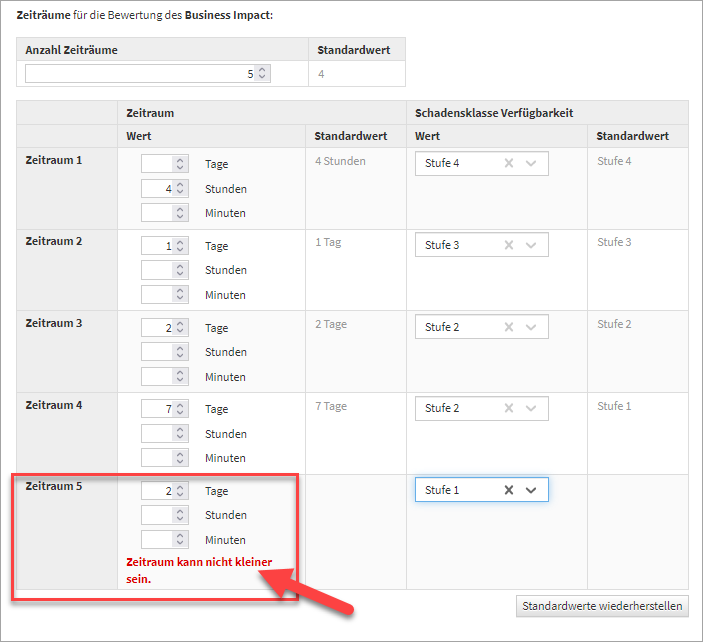
Abbildung: Hinweis bei falscher Zuordnung der Zeiträume
Schadensszenarien
Das Schadensszenario „Beeinträchtigung der persönlichen Unversehrtheit“ steht Ihnen zusätzlich in den Einstellungen der Business Impact Analyse (BIA) bereit.
Standardmäßig ist das Schadensszenario „Beeinträchtigung der persönlichen Unversehrtheit“ deaktiviert.
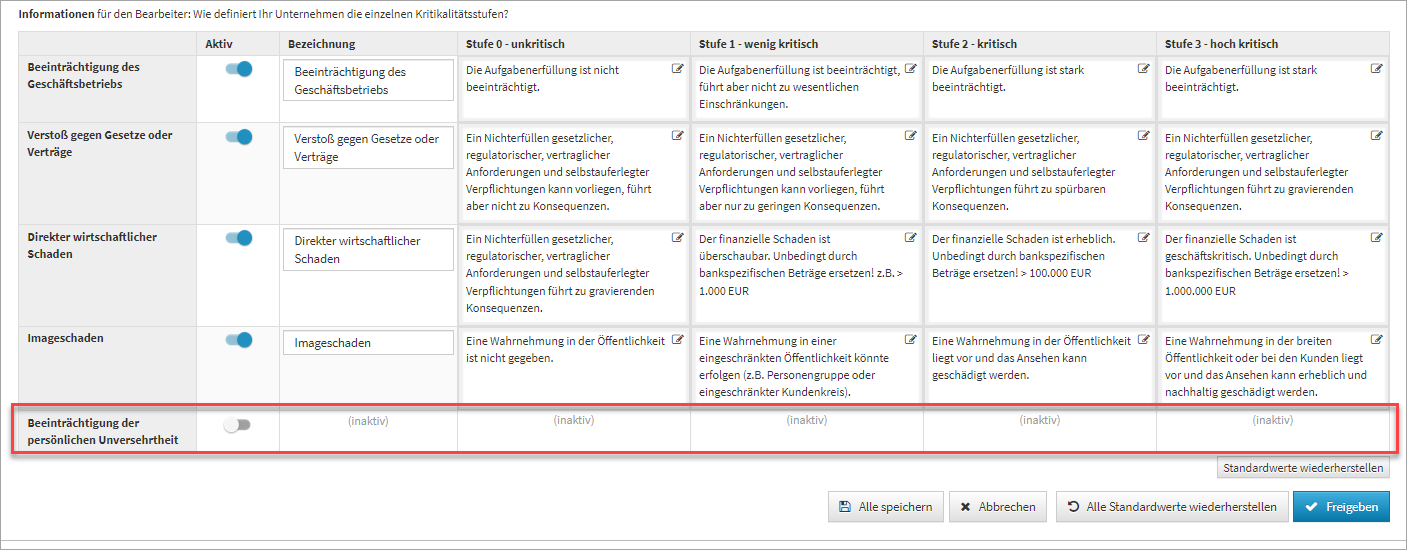
Abbildung: Schadensszenario „Beeinträchtigung der persönlichen Unversehrtheit“
Die Bezeichnungen der Schadensszenarien können Sie ändern. Achten Sie bei Änderungen in den Bezeichnungen der Schadensszenarien auf klare Abgrenzungen, damit die Bewertungen durch die Anwender eindeutig vollzogen werden können.
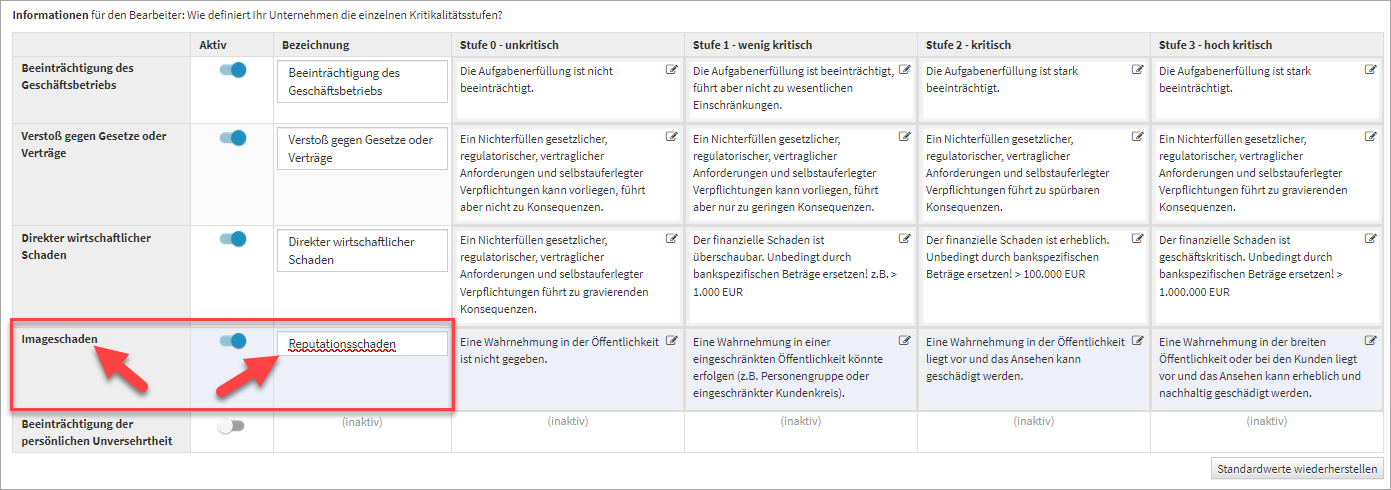
Abbildung: Bezeichnung der Schadensszenarien
Eine Änderung in der Bezeichnung wird nach der Freigabe der Business Impact Analyse (BIA) am Geschäftsprozess in der Business Impact Analyse (BIA) angezeigt. In den Einstellungen bleibt der ursprüngliche Name weiterhin in der linken Spalte unverändert.
Alle Änderungen in den Einstellungen wurden in der PDF-Ausgabe berücksichtigt und die Datenstruktur entsprechend angepasst.
Bearbeitung an bestehenden Business Impact Analysen (BIA)
Werden Änderungen in den Einstellungen zur Business Impact Analyse (BIA) durchgeführt, gilt es anlassbezogen bestehende Business Impact Analysen (BIA) zu überprüfen bzw. zu bearbeiten. Bereits im Lesemodus bekommen Sie im Reiter der Business Impact Analysen (BIA) den Hinweis, dass sich die Parameter in den Einstellungen geändert haben und eine Bearbeitung empfohlen wird.
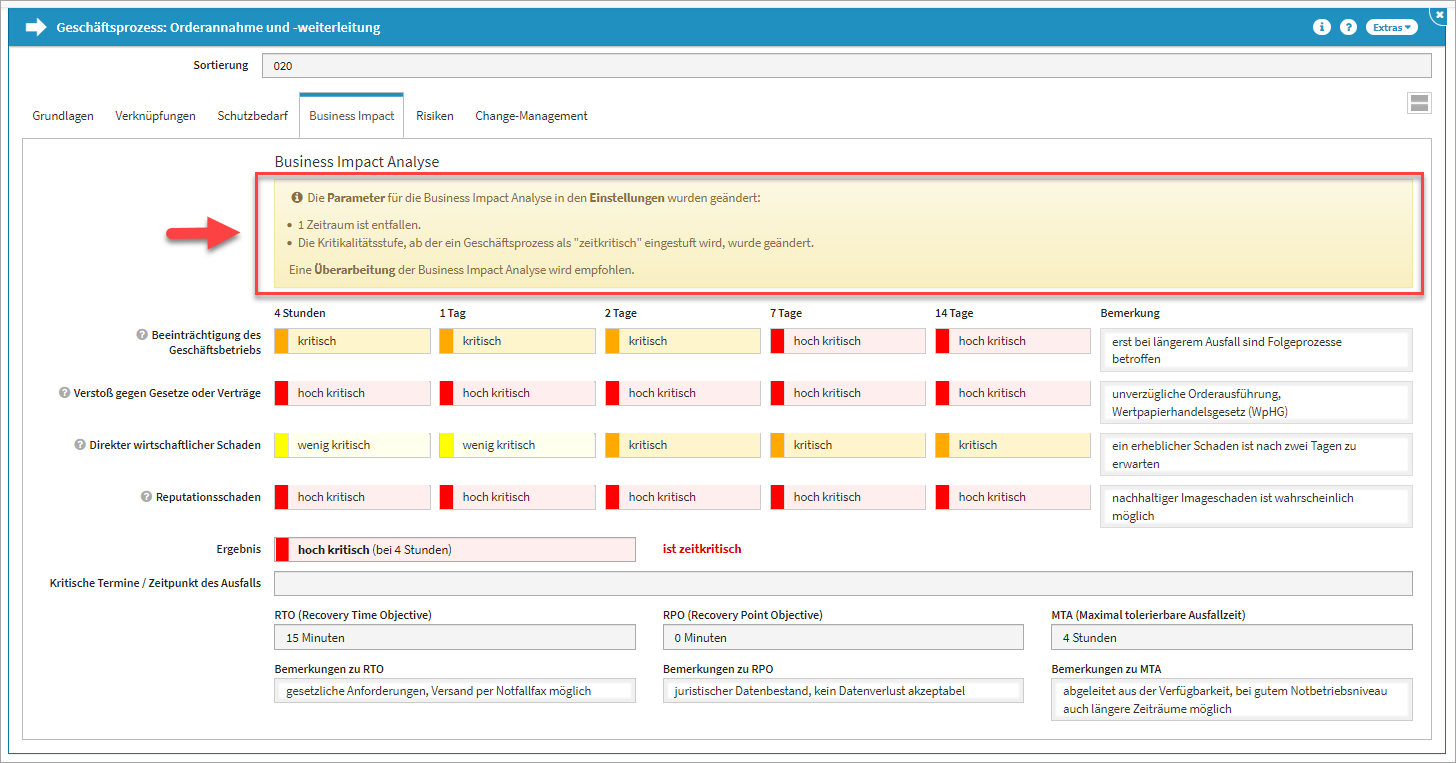
Abbildung: Hinweise zu Änderungen in der Business Impact Analyse (BIA)
Die Bearbeitung ist über zwei Wege möglich. Die erfasste Business Impact Analyse (BIA) wird über die Schaltfläche Business Impact Analyse entfernen(1)gelöscht bzw. über die Schaltfläche Parameter aktualisieren(3)auf den Stand der Einstellungen gebracht.
Sollten Einstellungen in den Zeiträumen oder/und Schadensszenarien verringert werden, entfallen bereits erfasste Daten ersatzlos. Sie erhalten hierzu einen roten Hinweis angezeigt(3).
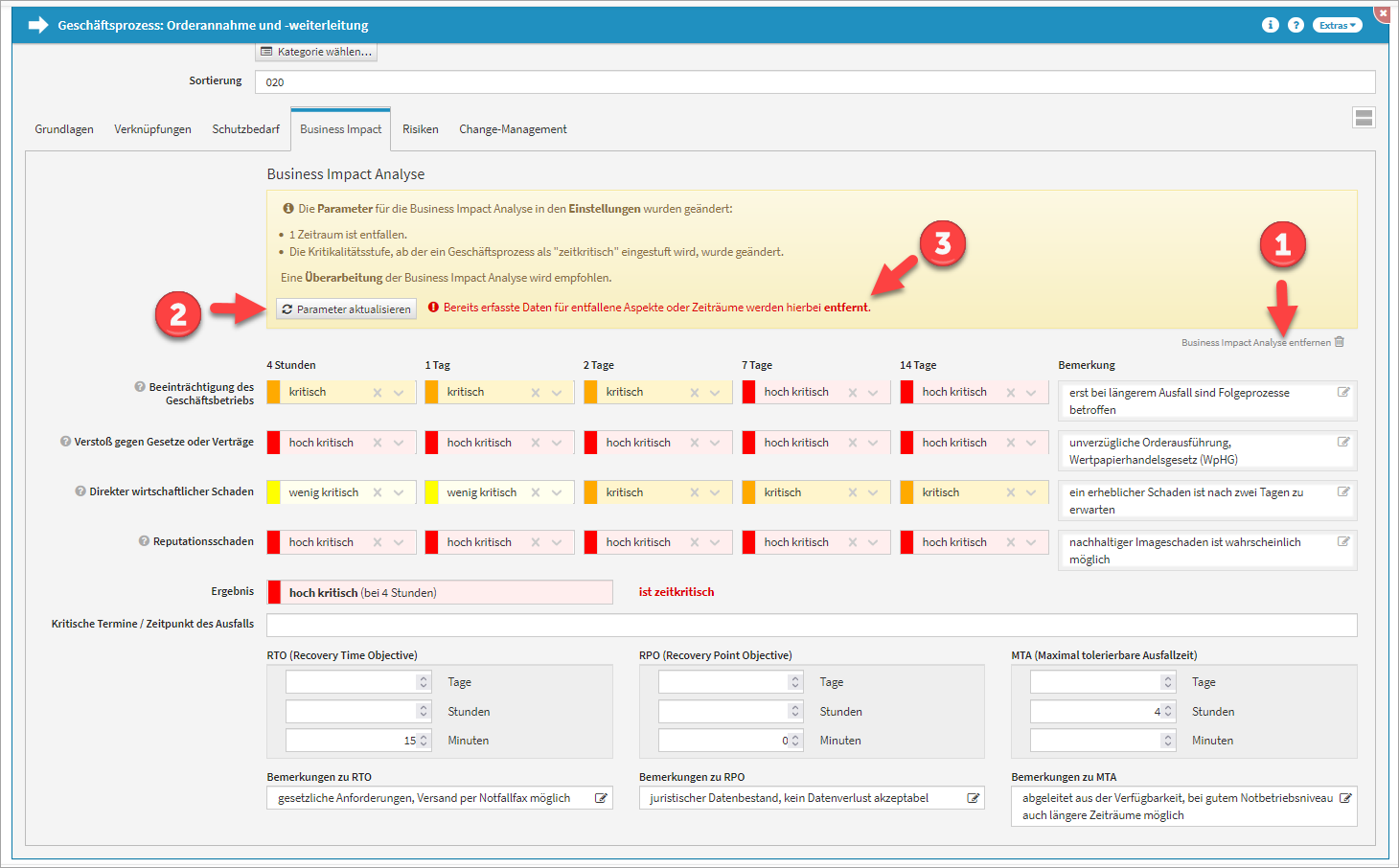
Abbildung: Bearbeitung Business Impact Analyse (BIA)
Bearbeitung an neuen Business Impact Analysen (BIA)
Legen Sie eine neue Business Impact Analyse (BIA) an und beginnen im höchsten Zeitraum rechts mit der Einstufung, wird die Einstufung automatisch auf die niedrigeren Zeiträume nach links in der betreffenden Kritikalitätsstufe vererbt. Anpassungen können natürlich getroffen werden.
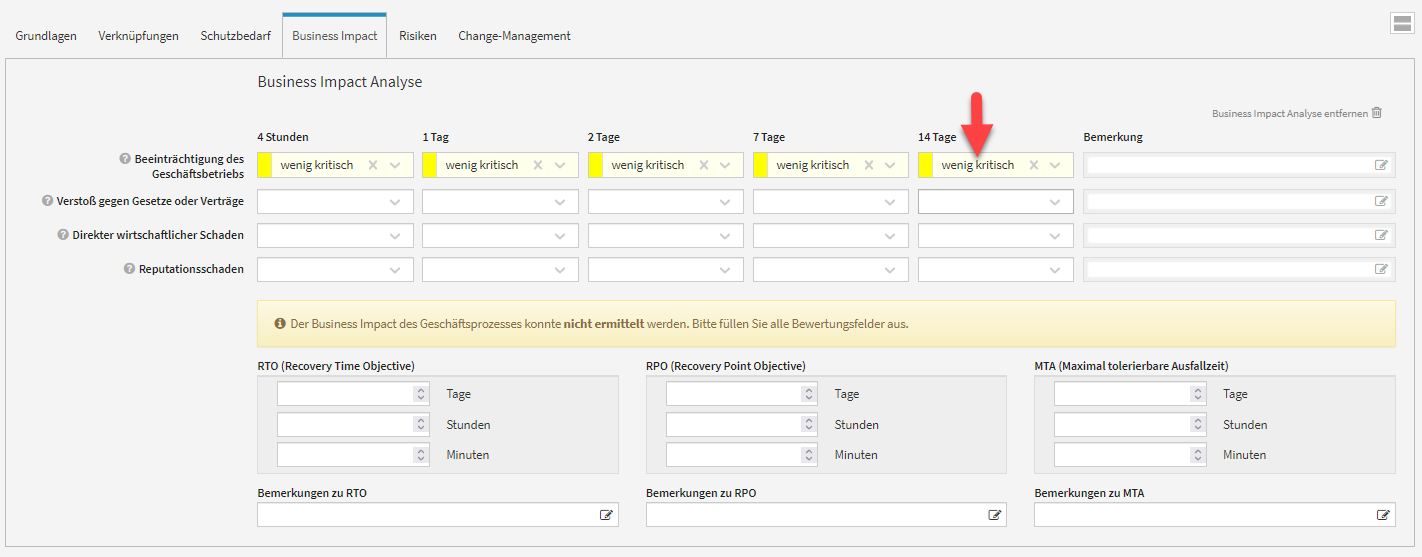
Abbildung: Anlage einer neuen Business Impact Analyse (BIA)
Vergeben Sie in einer niedrigeren Zeitstufe einen höheren Wert als in der höheren Zeitstufe, werden Sie über einen roten Hinweis darauf hingewiesen. Eine Anpassung wird hier empfohlen.
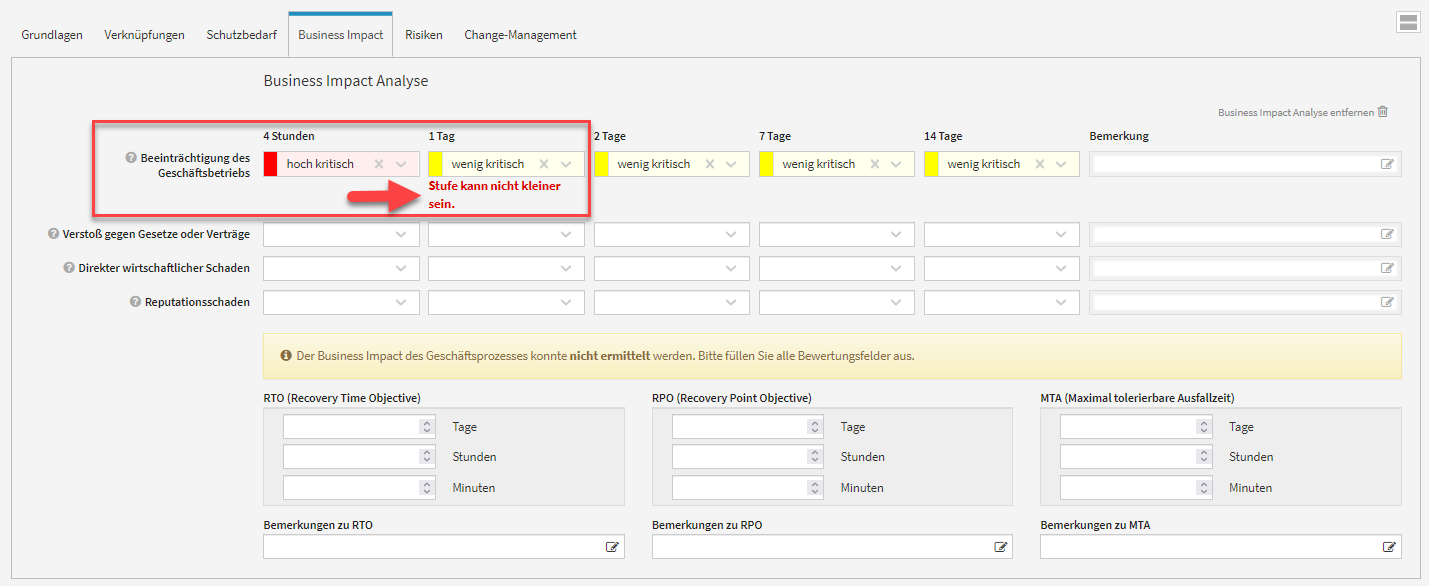
Abbildung: Hinweis auf falsche Zeitraumeinstufung in der Business Impact Analyse (BIA)